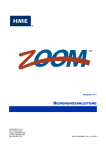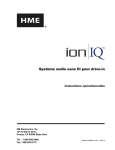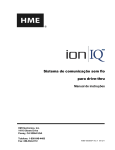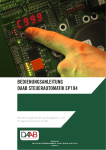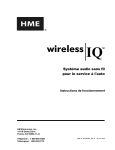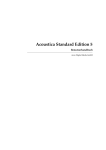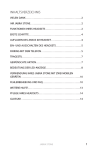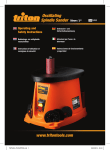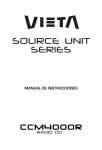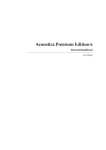Download Drahtloses Drive-Kommunikationssystem
Transcript
Drahtloses Drive-Kommunikationssystem Bedienungsanleitung HM Electronics, Inc. 14110 Stowe Drive Poway, CA 92064 USA Telefon: 1-800-848-4468 Fax: 858-552-0172 HME# 400G660D Rev A 4/15/11 Inhaltsverzeichnis ion|IQ-Anlagenteile ..................................................................................................................................... 1 Basisstation ............................................................................................................................................................... 2 Vorderseite ........................................................................................................................................................... 2 Rückansicht und Seitenflächen ............................................................................................................................ 3 HEADSET ................................................................................................................................................................ 4 Tasten und Leuchten ............................................................................................................................................ 4 So tragen Sie ein Headset..................................................................................................................................... 4 So bedienen Sie ein Headset ................................................................................................................................ 5 Headsets registrieren ............................................................................................................................................ 5 Akku wechseln ..................................................................................................................................................... 8 Akkuladegerät ........................................................................................................................................................... 9 ion|IQ IM BETRIEB ................................................................................................................................. 10 Sprache der Ansagen im Headset ändern ................................................................................................................ 10 Status des Headsets abfragen .................................................................................................................................. 10 Einspurbetrieb ......................................................................................................................................................... 11 Zweispurbetrieb ...................................................................................................................................................... 12 Tandembetrieb ........................................................................................................................................................ 13 Interne Kommunikation .......................................................................................................................................... 13 Betriebsmodus ........................................................................................................................................................ 14 Message Center ....................................................................................................................................................... 15 Einstellungen für Gastbegrüßung ....................................................................................................................... 17 Einstellungen für Erinnerungen ......................................................................................................................... 21 Einstellungen für Warnung ................................................................................................................................ 25 Zeitspannen einstellen ............................................................................................................................................ 30 Einstellung der Lautstärke ...................................................................................................................................... 31 Integriertes Sicherungssystem ................................................................................................................................ 32 Fahrzeugerkennung................................................................................................................................................. 33 Restauranteinstellungen .......................................................................................................................................... 34 PC-Navigation ........................................................................................................................................................ 42 PC-Berichte ............................................................................................................................................................ 43 PFLEGE UND REINIGUNG DER ANLAGE ....................................................................................... 44 Richtiger Umgang mit den Geräten ........................................................................................................................ 44 Geräte reinigen ....................................................................................................................................................... 44 WENN ES PROBLEME GIBT ................................................................................................................ 45 Fehlersuche ............................................................................................................................................................. 45 Beim Kundendienst anrufen ................................................................................................................................... 46 Anschlüsse in der Basisstation ................................................................................................................................ 47 Diagnose ................................................................................................................................................................. 48 Basisstation auf Spanisch oder Französisch umstellen ........................................................................................... 49 TECHNISCHE DATEN ........................................................................................................................... 50 FCC-Hinweise ............................................................................................................................................ 51 Abbildungen und Schaltpläne TM Figure 1. Figure 2. Figure 3. Figure 4. Figure 5. Figure 6. Figure 7. Figure 8. Figure 9. Figure 10. Figure 11. ion|IQ standard equipment ...................................................................................................................... 1 Base station front panel features ................................................................................................................. 2 Base station rear panel features ................................................................................................................... 3 Headset controls .......................................................................................................................................... 4 Correct wearing of the headset .................................................................................................................... 4 Belt-pac battery-release latch ...................................................................................................................... 8 Headset battery-release latch ....................................................................................................................... 8 Batteries in charger ..................................................................................................................................... 9 Typical tandem drive-thru ......................................................................................................................... 13 Wired backup switches on bottom of base station ................................................................................... 32 Base station internal features .................................................................................................................... 47 Einige grundlegende Ansagen sind auch auf Spanisch und Französisch gespeichert. Siehe auch die Anweisungen zur Änderung der Sprache auf Seite 10. Español El COM6000BP proporciona información que indica el estado del funcionamiento del mismo en español como es: Unidad #, Batería cargada, Batería semi-cargada, Batería baja, Línea uno, Línea dos, Fuera de alcance, Reemplazar bateria y Unidad desactivado. Para cambiar el idioma de la información que se escucha en la diadema, de ingles a español, sigua los siguientes pasos: Oprima y mantenga presionado el botón “A1”, así como el botón para reducir el volumen “▼” y el botón para encender el comunicador “PWR” al mismo tiempo, hasta que el comunicador se encienda. Français COM6000BP fournit les sélections de fonctionnement fondamentales suivantes en français: Ceinture-sac #, Fonction inactive, Batterie charge, Batterie demicharge, Batterie basse-charge, Voie un, Voie deux, ‘hors d‘entente, Remplace batterie et Ceinture-sac inactive. Pour changer les indications de l'anglais au français, appuyer et tenir le “A1” et le volume en bas “▼” en même temps, tout en appuyant sur le boutton d’allumage “PWR”. HM Electronics, Inc. übernimmt keine Verantwortung für Fehlfunktionen des Geräts, die durch nicht korrekte Übersetzungen der Installations- und/oder Betriebsanleitungen aus den englischen Originalversionen entstehen. Die Abbildungen in dieser Anleitung sind ungefähre Entsprechungen der tatsächlichen Geräte und können von diesen abweichen. © 2011 HM Electronics, Inc. Das HME-Logo und die Produktnamen sind eingetragene Marken der HM Electronics, Inc. Alle Rechte vorbehalten. ion|IQ-Anlagenteile Die Anlage ion|IQ ist ein Kommunikationssystem, das vorrangig für den Einsatz in Schnellrestaurants entwickelt wurde. Die hier gezeigten Teile gehören zur Grundausstattung jeder ion|IQAnlage. Ihr Händler vor Ort bietet weitere optionale Zubehörteile an. Hinweis: Die Anzahl der einzelnen Teile variiert je nach Bedarf des Restaurants zum Bestellzeitpunkt. Weitere Zubehörteile sind in der Liste aufgeführt. OPTIONALES ZUBEHÖR Teil Gürtelset Gürtel Odyssey IQ Komplett-Headset Drahtloses Headset (nur Hören) Akku für Odyssey IQ Headset Headset (auf dem Ohr) Headset-Kopfhörer Überzieher für Headset-Kopfhörer (Wegwerf-Produkt) Headset-Schnittstelle Telefonschnittstelle Fahrzeugdetektorplatine Fahrzeugdetektorplatine mit Relais Fahrzeugdetektionsschleife (im Boden) Flacher Lautsprecher Deckenlautsprecher Mikrofon Modusumschalter (Zweispurbetrieb) Fernbedienung für Stoßbetrieb Umschalterplatine Set zur Erhöhung der Antennenreichweite Set zur Erhöhung der Antennenreichweite Antennenverlängerungs-Set (mit 1,80 Meter Kabel) Antennenverlängerungs-Set (mit 9 Meter Kabel) Teilenummer COM6000BP keine HS6000 HS6000L BAT41 HS12 M220 keine keine HSI6000 TI6000 VDB102 VDB102R VDL100 SP2500LP MM100 DM4 MS10 SW2 keine EC10 EC20 Abb. 1. Grundausstattung ion|IQ ANT20-6 ANT20-30 1 Basisstation Alle Anschlüsse und Einstellmöglichkeiten befinden sich in bzw. auf der Basis. Die Basisstation ist das elektronische Herz der ion|IQ. Abb. 2 und 3 zeigen die Schalter und Leuchten, die sich außen an der Basisstation befinden. Eine Innenansicht der Basisstation mit Anschlüssen finden Sie in Abb. 11. Vorderseite Display Tasten für Menüauswahl Hilfe-Taste Zurück-Taste Aktivitätsleuchten Abb. 2. Basisstation Vorderansicht Auf dem Display werden alle Menüpunkte bei der Installation und während des Routinebetriebs angezeigt. Die Anzeige STATUS ist auf dem Display der Basisstation zu sehen, bis Sie eine Taste betätigen, um eine andere Funktion zu wählen. Hinweis: Die Anzeige STATUS wird nach einiger Zeit dunkel (Standby), wenn keine Aktion erfolgt. Sobald eine Taste gedrückt wird, ist das Display wieder hell und aktiv. 2 Mit den Tasten für Menüauswahl können Sie die Menüpunkte aus dem Display wählen. Nach Drücken der Hilfe-Taste erscheinen Informationen, die bei Problemen mit der ion|IQ helfen. Die Zurück-Taste bringt das Display in die vorherige Anzeige zurück. Die Aktivitätsleuchten haben folgende Bedeutung: Über dem Strich - Aktivität in Spur 1 (Ein- oder Zweispurbetrieb) - A1 geht an, wenn die Taste A im Einspurbetrieb an irgendeinem Headset gedrückt wird oder im Zweispurbetrieb an einem Spur-1-Headset gedrückt wird. - B1 geht an, wenn die Taste B im Einspurbetrieb an irgendeinem Headset gedrückt wird oder im Zweispurbetrieb an einem Spur-1-Headset gedrückt wird. - Das Auto über dem Strich geht an, wenn ein Fahrzeug im Einspurbetrieb an der Menütafel steht oder im Zweispurbetrieb an der Menütafel in Spur 1 steht. Unter dem Strich - Aktivität in Spur 2 (nur Zweispurbetrieb) - A2 geht an, wenn die Taste A an einem Spur-2-Headset gedrückt wird. - B2 geht an, wenn die Taste B an einem Spur-2-Headset gedrückt wird. - Das Auto unter dem Strich geht an, wenn ein Fahrzeug an der Menütafel in Spur 2 steht. Rückansicht und Seitenflächen Gehäuseriegel Antennenanschlüsse Schraubenlöcher für Wandmontage Reset-Knopf (in Vertiefung) Abb. 3. Basisstation Rückansicht Wenn beide Gehäuseriegel oben auf dem Gehäuse gleichzeitig hineingedrückt werden, lässt sich das Gehäuse durch Ziehen nach vorne und unten öffnen. In die Antennenanschlüsse werden die mitgelieferten Antennen geschraubt. Durch die vier Schraubenlöcher kann die Basisstation an der Wand befestigt werden. Mit dem Reset-Knopf wird ein Neustart der Basisstation ausgelöst. Der Knopf liegt in einer Vertiefung auf der rechten Seite der Basisstation. Benutzen Sie eine aufgebogene Büroklammer oder Ähnliches, um den ResetKnopf in der Vertiefung zu drücken. 3 HEADSET Tasten und Leuchten Taste Ein/Aus Taste Kanal A1 Taste Kanal B Taste Kanal A2 Leuchten Gerät aktiv Taste Kanal A1 Leuchte Gerät aktiv Leuchte Übertragung Taste Kanal A2 Taste Ein/Aus Taste Lautstärke lauter Buchse für Headset-Kabel Taste Lautstärke leiser Taste Kanal B Taste Lautstärke lauter Taste Lautstärke leiser Abb. 4. Bedienelemente des Headsets So tragen Sie ein Headset Setzen Sie das Headset so auf, dass sich das Mikrofon rechts oder links neben Ihrem Mund befindet. Stellen Sie den Kopfhörerbügel und den Mikrofonarm optimal ein. Wenn Sie ein Gürtelset mit Headset benutzen, befestigen Sie das Gürtelset auf der rechten oder linken Seite an Ihrem Gürtel. Legen Sie das Kopfhörerkabel am Rücken entlang nach unten zum Gürtelset und befestigen Sie es mit dem Kleidungsclip am Kragen oder am Hemd. Wenn Sie ein Odyssey IQ Komplett-Headset benutzen, achten Sie beim Aufsetzen des Headsets darauf, dass das Sicherungsband hinter Ihrem Kopf im Nacken verläuft. Mikrofonarm hier oben anfassen, um die Position des Mikrofons einzustellen Kleidungsclip HeadsetSicherungsband Abb. 5. Headset richtig tragen 4 So bedienen Sie ein Headset Die Tasten des Headsets werden durch einen kräftigen Fingerdruck betätigt. Benutzen Sie hierfür nur Ihre Fingerspitzen, nicht die Fingernägel. Headset ein-/ausschalten Einschalten Taste PWR einmal kurz drücken. Wenn Sie ein Gürtelset benutzen, hören Sie nach dem Einschalten die Ansage „Belt-pac X, battery full/half/low“ im Kopfhörer. Außerdem gehen die roten Leuchten „Gerät aktiv“ neben den Tasten A1 und A2 am Gürtelset an. Nach kurzer Zeit geht eine Leuchte aus und die andere wird grün. Sie hören die Ansage „Lane 1 ready” oder "Lane 2 ready". Das grüne Licht zeigt an, dass das Gürtelset jetzt einsatzbereit ist. Bei Zweispurbetrieb sind die grünen Leuchten neben Taste A1 bzw. A2 an (A1 für Spur 1 und A2 für Spur 2). Wenn Sie ein Odyssey IQ benutzen, hören Sie nach dem Einschalten die Ansage „Headset X, battery full/half/low“ im Kopfhörer und die Leuchte „Gerät aktiv“ sowie die Leuchte „Übertragung“ blinken rot. Nach kurzer Zeit leuchtet „Gerät aktiv“ dauerhaft grün für Spur 1 oder dauerhaft grün für Spur 2, und die Leuchte „Übertragung“ geht aus. Sie hören die Ansage „Lane 1” oder "Lane 2" im Kopfhörer. Ausschalten – Drücken Sie etwa zwei Sekunden lang auf die Taste PWR. Sie hören die Ansage “Belt-pac off“ oder „Headset off“ im Kopfhörer. Die Leuchte „Gerät aktiv“ geht aus. Lautstärke regeln Taste Lautstärke lauter – Drücken Sie kurz auf die Lauter-Taste ▲. Bei jedem Betätigen der Taste wird die Lautstärke um eine Stufe verstärkt, was durch einen höher werdenden Ton bestätigt wird. Wenn die maximale Lautstärke erreicht ist, hören Sie zwei hohe, kurze Töne. Wenn Sie die Lauter-Taste ▲ gedrückt halten, hören Sie hohe, kurze Töne in schneller Folge, bis die maximale Lautstärke erreicht ist. Dann hören Sie wiederholt zwei hohe, kurze Töne, bis Sie die Taste ▲ loslassen. Taste Lautstärke leiser – Drücken Sie kurz auf die Leiser-Taste ▼. Bei jedem Betätigen der Taste wird die Lautstärke um eine Stufe verringert, was durch einen tiefer werdenden Ton bestätigt wird. Wenn die minimale Lautstärke erreicht ist, hören Sie zwei tiefe, kurze Töne. Wenn Sie die Leiser-Taste ▲ gedrückt halten, hören Sie tiefe, kurze Töne in schneller Folge, bis die minimale Lautstärke erreicht ist. Dann hören Sie wiederholt zwei tiefe, kurze Töne, bis Sie die Taste ▲ loslassen. Headsets registrieren Hinweis: Wenn Sie nicht mehr benutzte Headsets abmelden wollen, müssen alle registrierten, weiterhin benutzten Headsets eingeschaltet sein, damit sie nicht auch gelöscht werden. Während der Installation der ion|IQ-Anlage wurde jedes Headset an der Basisstation registriert. Die Basisstation erkennt jedes registrierte Headset, sobald es eingeschaltet ist, und kann es von anderen elektronischen Geräten unterscheiden, die auf ähnlichen Frequenzen arbeiten. Es können maximal 15 Headsets registriert werden. Wenn ein Headset ausgetauscht wird, muss das neue Headset vor dem Einsatz registriert werden. Bei diesem Austausch bleibt das alte Headset im Speicher der Basisstation erhalten. Wenn das Maximum von 15 registrierten Headsets erreicht ist, informiert die Anzeige HEADSET REGISTRATION auf der Basisstation Sie darüber, dass 0 Headsets registriert werden können. Wenn dies der Fall ist, können Sie alle ausgeschalteten oder alle registrierten Headsets löschen. Nachdem Sie nicht mehr benutzte Headsets gelöscht haben, können Sie neue Headsets registrieren. Nachdem Sie alle Headsets gelöscht haben, müssen Sie alle benutzten Headsets erneut registrieren. Jedes Headset wird auf die gleiche Weise registriert, immer eines nach dem anderen. 5 So registrieren Sie ein Headset: Vergewissern Sie sich, dass alle zu registrierenden Headsets ausgeschaltet sind. Die Basisstation hingegen muss eingeschaltet sein. Andere Headsets können ein- oder ausgeschaltet sein. In der Anzeige STATUS auf der Basisstation drücken Sie die Taste Menu. Hinweis: Während der Registrierung dürfen die Headsets nicht weiter als max. 1,80 Meter von der Basisstation entfernt sein. In der Anzeige MAIN MENU drücken Sie die Taste Register headsets. Hinweis: Es erscheint eine Meldung, in der Sie den Vorgang abbrechen oder fortführen können, bevor eine Registrierung gelöscht wird. Wenn Sie in der Anzeige HEADSET REGISTRATION die Taste Clear inactive drücken, wird die Registrierung aller Headsets gelöscht, die gegenwärtig ausgeschaltet sind. Wenn Sie hier die Taste Clear all drücken, wird die Registrierung aller Headsets an dieser Basisstation gelöscht, und die Basisstation wird automatisch neu gestartet. Um Headsets zu registrieren, drücken Sie in der Anzeige HEADSET REGISTRATION die Taste Register Headsets. 6 In der Anzeige TO REGISTER HEADSETS befolgen Sie die Anweisungen auf dem Display (Headset ausschalten, Taste B gedrückt halten, Ein-/Aus-Taste drücken, alle Tasten loslassen). Wenn Sie nur ein Headset registrieren möchten, drücken Sie in der Anzeige TO REGISTER HEADSETS die Taste Register single. Wenn Sie mehrere Headsets registrieren möchten, drücken Sie in der Anzeige TO REGISTER HEADSETS die Taste Register multi und registrieren die verbleibenden Headsets. Nach jeder erfolgreichen Registrierung Es erscheint die ID-Nummer, die dem Headset zugeteilt wurde. Die ID-Nummern werden fortlaufend vergeben von 0 bis 9 sowie A, B, C, D und E. Nachdem Sie alle Headsets registriert haben, drücken Sie die Zurück-Taste, um die Registrierungsfunktion zu verlassen. Drücken Sie die Zurück-Taste so oft, bis Sie wieder in der Anzeige MAIN MENU oder STATUS sind. Die Leuchte „Gerät aktiv“ am Headset leuchtet dauerhaft. Wenn es bei der Registrierung von Headsets Probleme gibt: Rufen Sie bitte Ihren HME-Händler vor Ort an. 7 Akku wechseln Akku im Gürtelset COM6000BP Akku aus dem Gerät entnehmen: Akkuverriegelung Wenn der Akku im Gürtelset schwach ist, hören Sie beim Anschalten des Geräts die Ansage „Battery low“ im Kopfhörer. Wenn der Akku während des Betriebs schwach wird, hören Sie die Ansage „Change Battery“ im Kopfhörer. In diesem Fall nehmen Sie das Gürtelset aus seiner Tasche und schieben die Akkuverriegelung auf der Rückseite in Pfeilrichtung auf. Merken Sie sich, in welcher Position der Akku liegt. Nehmen Sie den Akku aus dem Gerät oder drehen Sie das Gerät um und lassen Sie den Akku in Ihre Hand fallen. Akku Abb. 6. Akkuverriegelung am Gürtelset Geladenen Akku einsetzen: Richten Sie einen geladenen Akku so im Gürtelset aus, dass er die gleiche Position einnimmt, wie der Akku, den Sie gerade entnommen haben. Drücken Sie den Akku vorsichtig hinein, bis er einrastet. Akku im Odyssey IQ Headset Akku aus dem Gerät entnehmen: Wenn der Akku zu schwach wird, hören Sie die Ansage „Change Battery“ im Kopfhörer. In diesem Fall nehmen Sie das Headset ab, schieben die Akkuverriegelung auf, merken sich, in welcher Position der Akku liegt und nehmen den Akku heraus. Akkuverriegelung Akku Abb. 7. Akkuverrieglung am Headset Geladenen Akku einsetzen: Richten Sie einen geladenen Akku so im Headset aus, dass er die gleiche Position einnimmt, wie der Akku, den Sie gerade entnommen haben. Drücken Sie den Akku vorsichtig hinein, bis er einrastet. Laden Sie die Akkus entsprechend den Anweisungen auf Seite 9. 8 Akkuladegerät Im Ladegerät können bis zu vier Akkus gleichzeitig geladen werden. Die Ladezeit beträgt etwa 2,5 Stunden. Im Folgenden wird die Bedeutung der Anzeigen neben jeder Ladestelle beschrieben. Bis zu sechs geladene Akkus können in den dafür vorgesehenen Aufbewahrungsschlitzen gelagert werden. Neben jeder Ladestelle leuchtet eine gelbe Anzeige, wenn sich kein Akku darin befindet. Setzen Sie den Akku in eine der vier Ladestellen und drücken Sie ihn vorsichtig hinunter, bis er einrastet. Wenn die gelbe Anzeige neben einer Ladestelle mit Akku leuchtet, ist der Ladevorgang fehlgeschlagen. In diesem Fall folgen Sie bitte den Anweisungen auf der Seite des Ladegeräts. Wenn die gelbe Anzeige neben einer Ladestelle mit Akku blinkt, läuft der Ladevorgang noch, aber der Akku ist überhitzt. In diesem Fall stellen Sie das Ladegerät in eine kühlere Umgebung. Wenn die rote Anzeige neben einer Ladestelle mit Akku leuchtet, läuft der Ladevorgang noch. Wenn die grüne Anzeige neben einer Ladestelle mit Akku leuchtet, ist der Akku vollständig geladen. Bitte stecken Sie die geladenen Akkus in die dafür vorgesehenen Aufbewahrungsschlitze. Vorsicht: Akku in Aufbewahrungsschlitz Akku in Ladestelle Nehmen Sie den Akku erst aus dem Ladegerät, wenn die grüne READY-Anzeige leuchtet. Ansonsten wird der Ladevorgang abgebrochen und beginnt erneut! Abb. 8. Akkus im Ladegerät 9 ion|IQ IM BETRIEB Hinweis: Wenn im Zweispurbetrieb ein Modusumschalter installiert ist und dieser auf DEDICATED (Spurtrennung) eingestellt ist, hören Sie den Ton im Kopfhörer nur, wenn ein Gast in der Spur ankommt, für die Sie eingeteilt sind. Die ion|IQ-Anlage kann in den Betriebsarten Freihand Standard (HF, Hands Free), Freihand Automatik (AHF, Auto Hands Free) oder Drücken + Sprechen (PTT, Push to Talk) betrieben werden. Ein Vollduplex-System unterstützt alle drei Betriebsarten HF, AHF und PTT. Im HF- und AHF-Betrieb werden die Kommunikationssignale gleichzeitig gesendet und empfangen wie bei einem Telefonat. Im AHF-Modus werden Empfangs- und Sendefunktion automatisch aktiviert, sobald ein Gast in der DriveSpur ankommt. Im HF Modus werden Empfangs- und Sendefunktion durch Drücken und Loslassen der Tasten A1 oder A2 am Communicator aktiviert. Im PTT-Modus muss die Taste A1 oder A2 am Communicator gedrückt gehalten werden, solange der Mitarbeiter mit dem Gast spricht. Ein Halbduplex-System unterstützt nur den PTT-Modus. Die Stimme des Gastes ist nicht zu hören, während der Mitarbeiter die Taste A1 oder A2 gedrückt hält. Im Einspurbetrieb ist ein einzelner Ton im Kopfhörer zu hören, wenn ein Gast in der Drive-Spur ankommt. Im Zweispurbetrieb ist ein einzelner Ton im Kopfhörer zu hören, wenn ein Gast in Spur 1 ankommt und zwei Töne, wenn ein Gast in Spur 2 ankommt. Wenn Sie im Zweispurbetrieb mit einem Gast in der einen Spur sprechen und währenddessen ein Gast in der anderen Spur ankommt, hören Sie einen Ton im Kopfhörer. Wenn der Gast die Sprechsäule der Spur verlässt, mit der Sie verbunden sind, wird dieser Ton im Kopfhörer alle vier Sekunden wiederholt, bis Sie die Taste A1 oder A2 drücken, um mit dem Gast in der anderen Spur zu sprechen. Auf den folgenden Seiten finden Sie detaillierte Anleitungen für den Einsatz im Ein- oder Zweispurbetrieb. Sprache der Ansagen im Headset ändern Um die Sprache der Ansagen im Headset von Englisch zu Spanisch oder Französisch und zurück zu ändern, halten Sie bei ausgeschaltetem Headset die Tasten „Lautstärke leiser“ ▼ und A1 gedrückt, während Sie die Taste PWR kurz drücken. Die Sprache für die Ansagen ändert sich, wenn das Headset eingeschaltet wird. Status des Headsets abfragen Um den Status abzufragen, halten Sie bei ausgeschaltetem Headset die Tasten „Lautstärke leiser“ ▼ und A2 gedrückt, während Sie die Taste PWR kurz drücken. Sie hören die Statusansage im Kopfhörer, wenn der das Headset eingeschaltet wird. 10 Einspurbetrieb HF-Modus (Freihand Standard) Halten Sie bei ausgeschaltetem Headset die Tasten „Lautstärke lauter“ ▲ und B gedrückt, während Sie die Taste PWR kurz drücken, um das Headset im HF-Modus einzuschalten. Das Headset speichert diese Betriebsart. Sobald ein Gast in die Drive-Spur fährt, ertönt ein einzelnes Warnsignal im Kopfhörer, und Sie hören, was der Gast an der Sprechsäule oder Menütafel sagt. Durch Drücken und Loslassen der Tasten A1 oder A2 sprechen Sie mit dem Gast und können ihn hören. Drücken Sie kurz die Taste A1, A2 oder B, um das Gespräch mit dem Gast zu beenden. Falls Sie mit dem Gast noch einmal sprechen wollen, drücken Sie wieder kurz Taste A1 oder A2. Mit den Tasten „Lautstärke lauter“ ▲ und „Lautstärke leiser“ ▼ können Sie bei Bedarf die Lautstärke der Stimme des Gastes im Kopfhörer anpassen. Wenn der Gast weiterfährt, beendet das Headset die Übertragung. AHF-Modus (Freihand Automatik) Hinweis: Es kann nur ein Headset zur Zeit im AHF-Modus betrieben werden, und diese Funktion muss außerdem an der Basisstation eingestellt werden. Wird ein Headset mit AHF-Modus ausgeschaltet, so geht es beim Wiedereinschalten auf seinen alten Modus zurück. Halten Sie bei ausgeschaltetem Communicator die Tasten „Lautstärke lauter“ ▲ und A1 gedrückt, während Sie die Taste PWR kurz drücken, um das Headset im AHF-Modus einzuschalten. Sobald ein Gast in die Drive-Spur fährt, ertönt ein einzelnes Warnsignal im Kopfhörer und Sie hören, was der Gast an der Sprechsäule oder Menütafel sagt. Sie können mit dem Gast sprechen, ohne eine Taste zu drücken. Drücken Sie kurz die Taste A1, A2 oder B, um das Gespräch mit dem Gast zu beenden. Falls Sie mit dem Gast noch einmal sprechen wollen, drücken Sie wieder kurz Taste A1 oder A2. Mit den Tasten „Lautstärke lauter“ ▲ und „Lautstärke leiser“ ▼ können Sie bei Bedarf die Lautstärke der Stimme des Gastes im Kopfhörer anpassen. Wenn der Gast weiterfährt, beendet das Headset die Übertragung. PTT-Modus (Drücken + Sprechen) Halten Sie bei ausgeschaltetem Communicator die Tasten „Lautstärke leiser“ ▼ und B gedrückt, während Sie die Taste PWR kurz drücken, um das Headset im PTT-Modus einzuschalten. Das Headset speichert diese Betriebsart. Sobald ein Gast in die Drive-Spur fährt, ertönt ein einzelnes Warnsignal im Kopfhörer und Sie hören, was der Gast an der Sprechsäule oder Menütafel sagt. Durch Drücken und Halten der Tasten A1 oder A2 sprechen Sie mit dem Gast. Lassen Sie die Taste los, um nicht mehr mit dem Gast zu sprechen (Vollduplex) oder den Gast zu hören (Halbduplex). Mit den Tasten „Lautstärke lauter“ ▲ und „Lautstärke leiser“ ▼ können Sie bei Bedarf die Lautstärke der Stimme des Gastes im Kopfhörer anpassen. 11 Zweispurbetrieb Im Zweispurbetrieb gibt es zwei Spuren mit je einem Bestellpunkt. HF-Modus (Freihand Standard) Hinweis: Wenn die Basisstation mit einem optionalen MS10 Modusumschalter ausgestattet ist, stellen Sie den Schalter auf die Position Non-Dedicated, damit das Warnsignal bei Eintreffen eines Gastes in irgendeiner Spur an alle Headsets übertragen wird. Stellen Sie den Schalter auf die Position Dedicated, damit das Warnsignal bei Eintreffen eines Gastes nur an die Headsets übertragen wird, die der jeweiligen Spur zugeordnet sind. Wenn kein Modusumschalter vorhanden ist, nehmen Sie die Einstellungen am Display der Basisstation vor. Um den MS10 zu benutzen, muss in der Anzeige OPERATOR MODE an der Basisstation die Option dedicated mode auf Ext stehen. Hinweis: Es kann nur ein Headset zur Zeit im AHF-Modus betrieben werden. Wenn ein Mitarbeiter versucht, ein weiteres Headset in den AHF-Modus zu schalten, ertönt die Ansage „System busy“ in seinem Kopfhörer. Im AHF-Modus ist es nicht möglich, die Spur zu wechseln. Wird ein Headset mit AHF-Modus ausgeschaltet, so geht es beim Wiedereinschalten auf seinen alten Modus zurück. 12 Halten Sie bei ausgeschaltetem Headset die Tasten „Lautstärke lauter“ ▲ und B gedrückt, während Sie die Taste PWR kurz drücken, um das Headset im HF-Modus einzuschalten. Das Headset speichert diese Betriebsart. Sobald ein Gast in die Drive-Spur fährt, ertönt ein Warnsignal im Kopfhörer (ein Ton für Spur 1, zwei Töne für Spur 2) und Sie hören, was der Gast an der Sprechsäule oder Menütafel sagt, wenn Sie mit der jeweiligen Spur verbunden sind. Durch Drücken und Loslassen der Tasten A1 für Spur 1 oder A2 für Spur 2 sprechen Sie mit dem Gast und können ihn hören. Drücken Sie kurz die Taste A1 oder A2 (je nach Spur, mit der Sie verbunden sind) oder B, um das Gespräch mit dem Gast zu beenden. Durch kurzes Drücken der Tasten A1 für Spur 1 oder A2 für Spur 2 können Sie erneut mit dem Gast sprechen. Mit den Tasten „Lautstärke lauter“ ▲ und „Lautstärke leiser“ ▼ können Sie die Lautstärke der Stimme des Gastes im Kopfhörer anpassen. Um die Spur zu wechseln, mit der Sie verbunden sind, drücken Sie die jeweils andere A-Taste kurz. Wenn der Gast weiterfährt, beendet das Headset die Übertragung. AHF-Modus (Freihand Automatik) Verbindung mit Spur 1: Halten Sie bei ausgeschaltetem Headset die Tasten „Lautstärke lauter“ ▲ und A1 gedrückt, während Sie die Taste PWR kurz drücken, um das Headset im AHF-Modus einzuschalten. Verbindung mit Spur 2: Halten Sie bei ausgeschaltetem Headset die Tasten „Lautstärke lauter“ ▲ und A2 gedrückt, während Sie die Taste PWR kurz drücken, um das Headset im AHF-Modus einzuschalten. Sobald ein Gast in die Drive-Spur fährt, ertönt ein Warnsignal im Kopfhörer (ein Ton für Spur 1, zwei Töne für Spur 2) und Sie hören, was der Gast an der Sprechsäule oder Menütafel sagt, wenn Sie mit der jeweiligen Spur verbunden sind. Sie können mit dem Gast sprechen, ohne eine Taste zu drücken. Drücken Sie kurz die Taste A1 oder A2 (je nach Spur, mit der Sie verbunden sind) oder B, um das Gespräch mit dem Gast zu beenden. Durch kurzes Drücken der Tasten A1 für Spur 1 oder A2 für Spur 2 können Sie erneut mit dem Gast sprechen. Mit den Tasten „Lautstärke lauter“ ▲ und „Lautstärke leiser“ ▼ können Sie die Lautstärke der Stimme des Gastes im Kopfhörer anpassen. Wenn der Gast weiterfährt, beendet das Headset die Übertragung. PTT-Modus (Drücken + Sprechen) Halten Sie bei ausgeschaltetem Headset die Tasten „Lautstärke leiser“ ▼ und B gedrückt, während Sie die Taste PWR kurz drücken, um das Headset im PTT-Modus einzuschalten. Das Headset speichert diese Betriebsart. Sobald ein Gast in die Drive-Spur fährt, ertönt ein Warnsignal im Kopfhörer (ein Ton für Spur 1, zwei Töne für Spur 2) und Sie hören, was der Gast an der Sprechsäule oder Menütafel sagt, wenn Sie mit der jeweiligen Spur verbunden sind. Halten Sie die Taste A1 gedrückt, um mit einem Gast in Spur 1 zu sprechen oder halten Sie Taste A2 gedrückt, um zu einem Gast in Spur 2 zu sprechen. Lassen Sie die Taste los, um nicht mehr mit dem Gast zu sprechen (Vollduplex) oder den Gast zu hören (Halbduplex). Mit den Tasten „Lautstärke lauter“ ▲ und „Lautstärke leiser“ ▼ können Sie die Lautstärke der Stimme des Gastes im Kopfhörer anpassen. Tandembetrieb Hinweis: Tandem ist eine besondere Form des Zweispurbetriebs, bei der ein Gast, der an Bestellpunkt 2 anhält, wenn kein Gast an Bestellpunkt 1 steht, mit der Ansage „Please Pull Forward“ aufgefordert werden kann weiterzufahren. Das Headset wird genauso benutzt wie im Zweispurbetrieb. Wenn das Headset von Order Taker 2 beim Tandembetrieb im AHF-Modus arbeitet, wird die Mitteilung zum Weiterfahren an Bestellpunkt 2 nicht abgespielt. Bei Bedarf bittet Order Taker 2 den Gast, weiter vorzufahren. Wird ein Headset mit AHFModus ausgeschaltet, so geht es beim Wiedereinschalten auf seinen alten Modus zurück. Abb. 9. Typische Anordnung im Tandem-Drive Interne Kommunikation Um mit anderen Mitarbeitern zu sprechen, die auch ein Headset tragen, drücken und halten Sie die Taste B während des Gesprächs gedrückt. Lassen Sie die Taste los, wenn Sie das Gespräch beenden wollen. Im Einspurbetrieb können bis zu vier Mitarbeiter mit Headset gleichzeitig miteinander reden, wenn sie die Taste B gedrückt halten. Jeder, der die Taste B gedrückt hält, kann die anderen ohne Interferenzen hören. Wenn im Zweispurbetrieb die Funktion „Split-B“ aktiviert ist, hören die Mitarbeiter nur die interne Kommunikation ihrer jeweiligen Spur. Wenn im Zweispurbetrieb die Funktion „Combined-B“ aktiviert ist, hören die Mitarbeiter die gesamte interne Kommunikation beider Spuren. Im Einspurbetrieb können bis zu drei Mitarbeiter mit Headset gleichzeitig miteinander reden, wenn sie die Taste B gedrückt halten. Jeder, der die Taste B gedrückt hält, kann die anderen ohne Interferenzen hören. Falls während einer internen Kommunikation ein Gast in einer Spur ankommt, hat der Gast Priorität. Die Kommunikation wird auf dem entsprechenden A-Kanal freigeschaltet, sodass die Anzahl der Kanäle für die interne Kommunikation sich verringert. 13 Betriebsmodus Vorsicht: Wenn der Stoßzeitenbetrieb eingeschaltet ist (✔), sind viele Funktionen der Basisstation deaktiviert. Im Stoßzeitenbetrieb werden keine Warnsignale für die Fahrzeugerkennung und keine Sprachsignale vom Gast übertragen. Während der normalen Bestellannahme sollte der Stoßzeitenbetrieb deaktiviert sein (− aus). Die „Speed Team Operation“ wird nur zu Stoßzeiten eingesetzt. Ein Order Taker mit Headset nimmt Bestellungen außerhalb des Restaurants entgegen, drückt Taste A1, A2 oder B und gibt die Bestellung weiter. Die Spurtrennung (dedicated) ist eine Einstellung für den Zweispurbetrieb. Im Modus Spurtrennung hören die HeadsetTräger nur das Warnsignal der Fahrzeugerkennung und die Sprachsignale der Gäste ihrer eigenen Spur. Stoßzeitenbetrieb Um den Stoßzeitenbetrieb einzuschalten, drücken Sie an der Basisstation in der Anzeige STATUS die Taste Menu und drücken dann in der Anzeige MAIN MENU die Taste Operator mode. In der Anzeige OPERATOR MODE drücken Sie die Taste Turn Speed Team und wählen Sie ✔ (ein). Um in den Normalbetrieb zurückzuschalten, drücken Sie in der Anzeige OPERATOR MODE die Taste Turn Speed Team und wählen Sie − (aus). Hinweis: Nur beim Zweispurbetrieb erscheinen die Funktionen Turn dedicated mode und Dedicated HELP in der Anzeige OPERATOR MODE. Wenn ein Drive mit Einspurbetrieb betrieben wird, erscheinen nur die Funktionen Turn Speed Team und Speed Team HELP in der Anzeige OPERATOR MODE. Wenn ein Fernschalter für den Stoßzeitenbetrieb vorhanden ist, können Sie in der Anzeige SPEED TEAM die Option Ext wählen und den Stoßzeitenbetrieb mit dem Fernschalter ein- und ausschalten. Drücken Sie die Taste Zurück, um die Einstellungen zu speichern. Betrieb mit Spurtrennung Um die Spurtrennung zu aktivieren, drücken Sie in der Anzeige STATUS die Taste Menu und wählen Sie dann in der Anzeige MAIN MENU die Taste Operator mode. In der Anzeige OPERATOR MODE drücken Sie die Taste Turn dedicated mode und wählen Sie ✔ (ein). Wenn Sie die Spurtrennung aktivieren (✔ ein), müssen Sie diese Option später wieder auf − (aus) stellen, wenn Sie zum normalen Betrieb zurückkehren möchten. Drücken Sie die Taste Zurück, um die Einstellungen zu speichern. 14 Message Center TIPP! Bevor Sie weitermachen, bedenken Sie bitte die möglichen Zeitspannen, zu denen die im Message Center aufgezeichneten Mitteilungen im Restaurant abgespielt werden sollen. Sie können bis zu 12 Zeitspannen einrichten. Nutzen Sie die MessageCenter-Tabelle auf der Rückseite dieses Handbuchs. Wenn Sie alle erforderlichen Zeitspannen erfasst haben, lesen Sie die Anleitungen im Abschnitt „Zeitspannen einstellen“, um die Zeitspannen für Ihr Restaurant einzustellen, bevor Sie mit der Einrichtung des Message Center beginnen. Auch das aktuelle Datum, die Uhrzeit sowie die Öffnungszeiten des Restaurants sollten vor Einrichtung des Message Centers eingestellt werden. Das Message Center ist die zentrale Stelle, an der Mitteilungen so eingestellt werden können, dass sie durch verschiedene Ereignisse in bestimmten Zeitspannen ausgelöst und an den Gast an der Sprechsäule oder an die Mitarbeiter über den Kopfhörer oder die Deckenlautsprecher übertragen werden. Einige Mitteilungen sind bereits aufgezeichnet und haben einen Namen. Sie können alle Mitteilungen an Ihre speziellen Bedürfnisse anpassen. Im Folgenden werden drei Arten von Mitteilungen beschrieben. Die Tabelle auf der nächsten Seite zeigt die Namen und Inhalte der werksseitig voreingestellten Mitteilungen. Im Anschluss an die Tabelle finden Sie eine ausführliche Beschreibung, wie Sie Ihr eigenes Message Center einrichten können. Am Ende dieses Handbuchs finden Sie eine Kurzanleitung für das Message Center, mit deren Hilfe Sie Ihre Einstellungen für Mitteilungen planen können. Gastbegrüßung Diese Mitteilung hört der Gast bei Ankunft an der Sprechsäule. Hiermit wird der Gast üblicherweise begrüßt und über Sonderaktionen informiert. Die Gastbegrüßungen haben vorgegebene Namen, aber es sind keine Mitteilungen aufgezeichnet; nur die Mitteilungen „Store Closed“ und „Pull Forward“ (nur für TandemBetrieb) sind bereits aufgezeichnet. Sie können alle Gastbegrüßungen neu benennen und beliebig oft neu aufzeichnen, um sie dem Bedarf Ihres Restaurants anzupassen. Erinnerungen Diese Mitteilungen hören die Mitarbeiter in ihrem Kopfhörer, um an Routineverfahren erinnert zu werden. Erinnerungsmitteilungen können auch so eingestellt werden, dass sie über die Deckenlautsprecher ausgegeben werden. Es gibt 12 Erinnerungen mit vorgegebenen Namen und Inhalten, die neu benannt und beliebig oft neu aufgezeichnet werden können, um sie dem Bedarf Ihres Restaurants anzupassen. Außerdem gibt es drei „Empty“-Mitteilungen, die nach Bedarf benannt und aufgezeichnet werden können. Erinnerungen können an alle Headsets oder nur an bestimmte Headsets übertragen werden. Warnungen Diese Mitteilungen hören die Mitarbeiter in ihren Kopfhörern, um darauf hingewiesen zu werden, dass irgendetwas ihrer Aufmerksamkeit bedarf (Tür aufgelassen, Gast im Restaurant etc.) Warnungen können an alle Headsets oder nur an bestimmte Headsets und/oder die Deckenlautsprecher übertragen werden. Es gibt 4 Warnungen mit vorgegebenen Namen und Inhalten, die neu benannt und beliebig oft neu aufgezeichnet werden können, um sie dem Bedarf Ihres Restaurants anzupassen. Außerdem gibt es 16 „Empty“-Mitteilungen, von denen eine im Einspurbetrieb und zwei im Zweispurbetrieb zusätzlich als Warnungen eingesetzt werden können. 15 MITTEILUNGEN IM MESSAGE CENTER Gastbegrüßungen werden bei Fahrzeugerkennung in der Drive-Spur ausgelöst sowie nach Uhrzeit und Tag unterschieden. GASTBEGRÜSSUNG NAME All Day 1 nicht aufgezeichnet All Day 2 nicht aufgezeichnet Breakfast 1 nicht aufgezeichnet Breakfast 2 nicht aufgezeichnet Lunch 1 nicht aufgezeichnet Lunch 2 nicht aufgezeichnet Snack 1 nicht aufgezeichnet Snack 2 nicht aufgezeichnet Dinner 1 nicht aufgezeichnet Dinner 2 nicht aufgezeichnet Store Closed Hand Washing Sanitizer Please change sanitizer solution. DR Trash Please check the dining room trash. HACCP Please complete the HACCP shift checklist. Quality Check Please complete the shift quality check. Lot Check Please complete a parking lot check. Restroom Check Please check the restrooms. Pre-Rush Please complete the pre-rush tasks for your workstation. Post-Rush Please complete the post-rush tasks for your workstation. Headset Status To check headset status, press and hold A2 and volume down while turning on the power. Change Language To change headset prompt language, press and hold A1 and volume down while turning on the power. Hands Free ON To turn headset hands free mode on, press and hold B and volume up while turning on the power. 16 ERINNERUNGEN WARNUNG Empty 1-3 Warnungen werden durch Eingangssignale ausgelöst sowie nach Uhrzeit und Tag oder Netzwerk-Ereignis unterschieden. Thank you for your visit, but we are currently closed. Please visit us again during our normal business hours. Hello, please pull forward to the next speaker. Thanks. * (Tandem drive-thru only) Please wash your hands. Pull Forward * Erinnerungen werden nur durch Uhrzeit und Tag ausgelöst. INHALT nicht aufgezeichnet Freezer Door The freezer door has been left open. Cooler Door The cooler door has been left open. Back Door The back door has been left open. Lobby Door A guest has entered the lobby. Empty 1 nicht aufgezeichnet Empty 2-16 nicht aufgezeichnet Einstellungen für Gastbegrüßung Um die Zeitspannen und Abspielstellen für eine Gastbegrüßung einzustellen und um eine Gastbegrüßung zu benennen und/oder aufzuzeichnen, drücken Sie in der Anzeige STATUS der Basisstation die Taste Menu. Dann drücken Sie in der Anzeige MAIN MENU die Taste Message Center. Drücken Sie in der Anzeige MESSAGE CENTER MENU die Taste Customer Greeter. Hinweis: Wenn Sie die erste Änderung im Namen vornehmen, wird bei jedem Druck der Taste Up ein Großbuchstabe des Alphabets angezeigt, gefolgt von den Ziffern und den Kleinbuchstaben des Alphabets. Wenn Sie die Taste Dn drücken, werden die Zeichen in umgekehrter Reihenfolge angezeigt. Nachdem Sie die hervorgehobene Stelle auf die nächste Position verschoben haben, beginnt die Zeichendarstellung beim Drücken der Tasten Up und Dn mit dem Zeichen im Alphabet/in den Ziffern, das dem letzten von Ihnen eingegebenen Zeichen folgt. Um eine Mitteilung zur Bearbeitung auszuwählen, drücken Sie in der Anzeige CUSTOMER GREETER die Taste ▲ (auf) oder ▼ (ab), um die gewünschte Mitteilung hervorzuheben. Um die gewählte Mitteilung zu bearbeiten, drücken Sie die Taste Edit. Mitteilung umbenennen Um den Namen der gewählten Mitteilung zu ändern, drücken Sie in der Anzeige EDIT CUSTOMER GREETER die Taste Rename. In der Anzeige RENAME MESSAGE steuern Sie die hervorgehobene Stelle mit den Tasten Left und Right auf das Zeichen in dem Feld Name, das Sie ändern möchten. Oder drücken Sie die Taste Clear All, um den gesamten Namen zu löschen/neu einzugeben. Mit den Tasten Up und Dn können Sie Buchstaben oder Ziffern an der hervorgehobenen Stelle eingeben. Mit der Taste Right bewegen Sie die Eingabestelle auf die nächste Position. Nachdem Sie alle Änderungen am Namen vorgenommen haben, drücken Sie die Taste Zurück, um den neuen Namen zu speichern. 17 Mitteilung ein/aus Um die gewählte Mitteilung ein- oder auszuschalten, drücken Sie in der Anzeige EDIT CUSTOMER GREETER die Taste Message und wählen damit ✔ (ein) oder − (aus). Drücken Sie die Taste Zurück, um diese Einstellung zu speichern. Mitteilung anhören oder aufzeichnen Um eine vorhandene Mitteilung anzuhören oder eine neue Mitteilung aufzuzeichnen, drücken Sie in der Anzeige EDIT CUSTOMER GREETER die Taste Review/Record. Hinweis: Eine mit „Review“ abgespielte Mitteilung ist in allen Headsets zu hören. Mitteilungen sollten nur abgehört werden, wenn keine Fahrzeuge anwesend sind. Um eine vorhandene Mitteilung abzuhören, drücken Sie in der Anzeige REVIEW/RECORD MESSAGE die Taste Review. Die Mitteilung wird an alle Headsets übertragen und im Display erscheint kurz die Meldung REVIEWING MESSAGE. Um eine neue Mitteilung aufzunehmen, drücken Sie in der Anzeige REVIEW/RECORD MESSAGE die Taste Record. Befolgen Sie die Anleitungen unter der Überschrift READY TO RECORD im Display (Taste B am Headset gedrückt halten, Mitteilung ins HeadsetMikro sprechen, Taste B loslassen). Sie haben 16 Sekunden Zeit, um eine Mitteilung aufzunehmen. Währenddessen müssen Sie die Taste B am Headset gedrückt halten. Der Balken Progress zeigt Ihnen, wie viel Sie schon aufgenommen haben. 18 Zeitspanne für Mitteilungen Um der gewählten Mitteilung eine Zeitspanne zuzuordnen, drücken Sie in der Anzeige EDIT CUSTOMER GREETER die Taste Schedule. In der Anzeige SCHEDULE CUSTOMER GREETER drücken Sie die Taste für den Tag, an dem die gewählte Mitteilung abgespielt werden soll. Hinweis: Zur Bearbeitung der Zeiten unter Start und Stop für die in der Anzeige SELECT SCHEDULE TIMES aufgeführten Zeitspannen gehen Sie in das MESSAGE CENTER MENU und wählen Sie Edit schedule times. In der Anzeige SELECT SCHEDULE TIMES wählen Sie die Uhrzeit, zu der die gewählte Mitteilung abgespielt werden soll, indem Sie mit den Tasten ▲ (auf) und ▼ (ab) durch die 12 möglichen Zeitspannen blättern. Wenn die gewünschte Zeitspanne hervorgehoben ist, drücken Sie die Taste Edit. In der Anzeige EDIT ON/OFF drücken Sie die Taste Scheduled, um die Mitteilung für die gewählte Zeitspanne ein- (✔) oder auszuschalten −. Wenn die Mitteilung jeden Tag in dieser Zeitspanne eingeschaltet sein soll, drücken Sie die Taste Apply to all days und wählen Sie Yes. Wenn Sie No wählen, wird die Änderung nur für den gewählten Tag durchgeführt. Drücken Sie die Taste Zurück, um diese Einstellung zu speichern. 19 Abspieleinstellungen für Mitteilungen Um die Einstellungen zu ändern, wo die gewählte Mitteilung zu hören ist (zusätzlich zur Sprechsäule), drücken Sie in der Anzeige EDIT CUSTOMER GREETER die Taste Settings. Drücken Sie in der Anzeige EDIT CUSTOMER SETTINGS die Taste neben dem Gerät, auf dem die gewählte Gastbegrüßung zu hören sein soll (✔) oder nicht zu hören sein soll (−). Hinweis: Zusätzlich zu den hier gewählten Optionen werden Gastbegrüßungen immer an der Drive-Sprechsäule abgespielt. Wenn die Mitteilung ausgeschaltet wird, ist sie nicht an der Sprechsäule zu hören. Wenn Sie Hear customer: ✔ (ein) wählen, hören Sie den Gast an der Sprechsäule zusammen mit der gewählten Gastbegrüßung. Wenn Sie Hear customer: − (aus) wählen, hören Sie den Gast erst, wenn die Begrüßungsmitteilung beendet ist. Mit den Einstellungen Hear in Headsets und Hear in ceiling können Sie wählen, ob die Begrüßungsmitteilung in diesen Geräten abgespielt werden soll oder nicht. Sie können eine Verzögerung zwischen Auslösung der Gastbegrüßung und Beginn der Abspielung einstellen. Stellen Sie in der Anzeige DELAY BEFORE PLAY mit den Tasten Up und Dn die Ziffer in der hervorgehobenen Stelle ein und bewegen Sie die Eingabestelle mit den Tasten Left oder Right zur anderen Stelle. Nachdem Sie alle Änderungen vorgenommen haben, drücken Sie die Taste Zurück, um die Einstellungen zu speichern. 20 Einstellungen für Erinnerungen Um die Zeitspannen und Abspielstellen für eine Erinnerung einzustellen und um eine Erinnerung zu benennen und/oder aufzuzeichnen, drücken Sie in der Anzeige STATUS der Basisstation die Taste Menu. Dann drücken Sie in der Anzeige MAIN MENU die Taste Message Center. Drücken Sie in der Anzeige MESSAGE CENTER MENU die Taste Reminders. Hinweis: Wenn Sie die erste Änderung im Namen vornehmen, wird bei jedem Druck der Taste Up ein Großbuchstabe des Alphabets angezeigt, gefolgt von den Ziffern und den Kleinbuchstaben des Alphabets. Wenn Sie die Taste Dn drücken, werden die Zeichen in umgekehrter Reihenfolge angezeigt. Nachdem Sie die hervorgehobene Stelle auf die nächste Position verschoben haben, beginnt die Zeichendarstellung beim Drücken der Tasten Up und Dn mit dem Zeichen im Alphabet/in den Ziffern, das dem letzten von Ihnen eingegebenen Zeichen folgt. Um eine Mitteilung zur Bearbeitung zu wählen, drücken Sie in der Anzeige REMINDER MESSAGES die Taste ▲ (auf) oder ▼ (ab), um die gewünschte Mitteilung hervorzuheben. Um die gewählte Mitteilung zu bearbeiten, drücken Sie die Taste Edit. Mitteilung umbenennen Um den Namen der gewählten Mitteilung zu ändern, drücken Sie in der Anzeige EDIT REMINDER MESSAGE die Taste Rename. In der Anzeige RENAME MESSAGE steuern Sie die hervorgehobene Stelle mit den Tasten Left und Right auf das Zeichen in dem Feld Name, das Sie ändern möchten. Oder drücken Sie die Taste Clear All, um den gesamten Namen zu löschen/neu einzugeben. Mit den Tasten Up und Dn können Sie Buchstaben oder Ziffern an der hervorgehobenen Stelle eingeben. Mit der Taste Right bewegen Sie die Eingabestelle auf die nächste Position. Nachdem Sie alle Änderungen am Namen vorgenommen haben, drücken Sie die Taste Zurück, um den neuen Namen zu speichern. 21 Mitteilung ein/aus Um die gewählte Mitteilung ein- oder auszuschalten, drücken Sie in der Anzeige EDIT REMINDER MESSAGE die Taste Message und wählen damit ✔ (ein) oder − (aus). Drücken Sie die Taste Zurück, um diese Einstellung zu speichern. Mitteilung anhören oder aufzeichnen Um eine vorhandene Mitteilung anzuhören oder eine neue Mitteilung aufzuzeichnen, drücken Sie in der Anzeige EDIT REMINDER MESSAGE die Taste Review/Record. Um eine vorhandene Mitteilung abzuhören, drücken Sie in der Anzeige REVIEW/RECORD MESSAGE die Taste Review. Die Mitteilung wird an alle Headsets übertragen, und im Display erscheint kurz die Meldung REVIEWING MESSAGE…. Hinweis: Eine mit „Review“ abgespielte Mitteilung ist in allen Headsets zu hören. Mitteilungen sollten nur abgehört werden, wenn keine Fahrzeuge anwesend sind. Um eine neue Mitteilung aufzunehmen, drücken Sie in der Anzeige REVIEW/RECORD MESSAGE die Taste Record. Befolgen Sie die Anleitungen unter der Überschrift READY TO RECORD im Display (Taste B am Headset gedrückt halten, Mitteilung ins Headset-Mikro sprechen, Taste B loslassen). Nachdem Sie die Taste B am Headset gedrückt haben, haben Sie 10 Sekunden Zeit, um eine Mitteilung aufzunehmen. Der Balken Progress zeigt Ihnen, wie viel Sie schon aufgenommen haben. 22 Hinweis: Wenn während der Kommunikation mit einem Gast eine Erinnerung mit geringer Priorität zum Abspielen ansteht, wird die Mitteilung unterdrückt. Wenn während der Kommunikation mit einem Gast eine Erinnerung mit hoher Priorität zum Abspielen ansteht, wird die Mitteilung abgespielt, wenn die Kommunikation mit dem Gast beendet ist. Priorität der Mitteilung Um die Priorität der gewählten Mitteilung einzustellen, drücken Sie in der Anzeige EDIT REMINDER MESSAGE die Taste Priority und wählen damit High oder Low. Drücken Sie die Taste Zurück, um diese Einstellung zu speichern. Zeitspanne für Mitteilungen Um der gewählten Mitteilung eine Zeitspanne zuzuordnen, drücken Sie in der Anzeige EDIT REMINDER MESSAGE die Taste Schedule. In der Anzeige SCHEDULE REMINDER MESSAGE drücken Sie die Taste für den Tag, an dem die gewählte Mitteilung abgespielt werden soll. Hinweis: Zur Bearbeitung der Zeiten unter Start und Stop für die in der Anzeige SELECT SCHEDULE TIMES aufgeführten Zeitspannen gehen Sie in das MESSAGE CENTER MENU und wählen Sie Edit schedule times. In der Anzeige SELECT SCHEDULE TIMES wählen Sie die Uhrzeit, zu der die gewählte Mitteilung abgespielt werden soll, indem Sie mit den Tasten ▲ (auf) und ▼ (ab) durch die 12 möglichen Zeitspannen blättern. Wenn die gewünschte Zeitspanne hervorgehoben ist, drücken Sie die Taste Edit. In der Anzeige EDIT ON/OFF drücken Sie die Taste Scheduled, um die Mitteilung für die gewählte Zeitspanne ein- oder auszuschalten. Wenn die Mitteilung jeden Tag in dieser Zeitspanne eingeschaltet sein soll, drücken Sie die Taste Apply to all days und wählen Sie Yes. Wenn Sie No wählen, wird die Änderung nur für den gewählten Tag durchgeführt. Drücken Sie die Taste Zurück, um diese Einstellung zu speichern. 23 Abspieleinstellungen für Mitteilungen Um die Einstellungen zu ändern, wo die gewählte Mitteilung zu hören ist, drücken Sie in der Anzeige EDIT REMINDER MESSAGE die Taste Settings. Um bestimmte Headsets auszuwählen, in denen die gewählte Mitteilung zu hören sein soll, drücken Sie in der Anzeige EDIT REMINDER MESSAGE die Taste Headsets. Hinweis: Eine mit Review abgespielte Mitteilung ist in allen Headsets zu hören. In der Anzeige SELECT REMINDER HEADSET benutzen Sie die Tasten ▲ (auf) oder ▼ (ab), um auf die Nummer des Headsets zu steuern, in dem die Erinnerung zu hören sein soll (✔) oder nicht (−). Drücken Sie dann die Taste Edit. Damit die Mitteilung im gewählten Headset zu hören ist (✔) oder nicht (− ), drücken Sie in der Anzeige EDIT ON/OFF die Taste Turn Headsets, um die Option ✔ (ein) oder − (aus) hervorzuheben). Um die Mitteilung in allen Headsets ein- (✔) oder auszuschalten (−), drücken Sie die Taste Apply to all headsets? und wählen Sie Yes oder No. Drücken Sie zweimal die Taste Zurück, um in die Anzeige EDIT REMINDER SETTINGS zurückzukehren. Hinweis: Nachdem Sie ✔ (ein) für die Erinnerung in Deckenlautsprecher oder LineOut-Geräten gewählt haben, müssen Sie außerdem die Lautstärke so einstellen, dass die Mitteilung zu hören ist. Dafür kehren Sie in das MAIN MENU zurück, wählen Volume adjust und folgen den Anweisungen im Display unter Einstellung der Lautstärke. 24 Damit die gewählte Erinnerung im Deckenlautsprecher zu hören ist oder nicht, drücken Sie die Taste Hear in ceiling und wählen Sie ✔ (ein) oder − (aus). Damit die gewählte Erinnerung in den am Ausgang angeschlossenen Geräten (Line Out) zu hören ist oder nicht, drücken Sie die Taste Hear in Line Out und wählen Sie ✔ (ein) oder − (aus). Damit die Erinnerung in bestimmten Abständen wiederholt wird, drücken Sie die Taste Repeat in der Anzeige EDIT REMINDER SETTINGS. Benutzen Sie die Tasten Left oder Right, um die hervorgehobene Stelle nach links oder rechts zu verschieben und die Stunden, Minuten oder Sekunden (HH:MM:SS) im Feld Time einzugeben. Mit den Tasten Up und Dn können Sie die Ziffer an der hervorgehobenen Stelle ändern. Nachdem Sie alle Änderungen vorgenommen haben, drücken Sie die Taste Zurück, um die Einstellungen zu speichern. Einstellungen für Warnung Um die Zeitspannen und Abspielstellen für eine Warnung einzustellen und um eine Warnung zu benennen und/oder aufzuzeichnen, drücken Sie in der Anzeige STATUS der Basisstation die Taste Menu. Dann drücken Sie in der Anzeige MAIN MENU die Taste Message Center. Drücken Sie in der Anzeige MESSAGE CENTER MENU die Taste Alerts. Hinweis: Wenn Sie die erste Änderung im Namen vornehmen, wird bei jedem Druck der Taste Up ein Großbuchstabe des Alphabets angezeigt, gefolgt von den Ziffern und den Kleinbuchstaben des Alphabets. Wenn Sie die Taste Dn drücken, werden die Zeichen in umgekehrter Reihenfolge angezeigt. Nachdem Sie die hervorgehobene Stelle auf die nächste Position verschoben haben, beginnt die Zeichendarstellung beim Drücken der Tasten Up und Dn mit dem Zeichen im Alphabet/in den Ziffern, das dem letzten von Ihnen eingegebenen Zeichen folgt. Um eine Mitteilung zur Bearbeitung zu wählen, drücken Sie in der Anzeige ALERTS MESSAGES die Taste ▲ (auf) oder ▼ (ab), um die gewünschte Mitteilung hervorzuheben. Um die gewählte Mitteilung zu bearbeiten, drücken Sie die Taste Edit. Mitteilung umbenennen Um den Namen der gewählten Mitteilung zu ändern, drücken Sie in der Anzeige EDIT ALERT MESSAGE die Taste Rename. In der Anzeige RENAME MESSAGE steuern Sie die hervorgehobene Stelle mit den Tasten Left und Right auf das Zeichen in dem Feld Name, das Sie ändern möchten. Oder drücken Sie die Taste Clear All, um den gesamten Namen zu löschen/neu einzugeben. Mit den Tasten Up und Dn können Sie Buchstaben oder Ziffern an der hervorgehobenen Stelle eingeben. Mit der Taste Right bewegen Sie die Eingabestelle auf die nächste Position. Nachdem Sie alle Änderungen am Namen vorgenommen haben, drücken Sie die Taste Zurück, um den neuen Namen zu speichern. 25 Mitteilung ein/aus Um die gewählte Mitteilung ein- oder auszuschalten, drücken Sie in der Anzeige EDIT ALERT MESSAGE die Taste Message und wählen damit ✔ (ein) oder − (aus). Drücken Sie die Taste Zurück, um diese Einstellung zu speichern. Mitteilung anhören oder aufzeichnen Um eine vorhandene Mitteilung anzuhören oder eine neue Mitteilung aufzuzeichnen, drücken Sie in der Anzeige EDIT ALERT MESSAGE die Taste Review/Record. Hinweis: Eine mit „Review“ abgespielte Mitteilung ist in allen Headsets zu hören. Mitteilungen sollten nur abgehört werden, wenn keine Fahrzeuge anwesend sind. Um eine vorhandene Mitteilung abzuhören, drücken Sie in der Anzeige REVIEW/RECORD MESSAGE die Taste Review. Die Mitteilung wird an alle Headsets übertragen, und im Display erscheint kurz die Meldung REVIEWING MESSAGE…. Um eine neue Mitteilung aufzunehmen, drücken Sie in der Anzeige REVIEW/RECORD MESSAGE die Taste Record. Befolgen Sie die Anleitungen unter der Überschrift READY TO RECORD im Display (Taste B am Headset gedrückt halten, Mitteilung ins Headset-Mikro sprechen, Taste B loslassen). Nachdem Sie die Taste B am Headset gedrückt haben, haben Sie 10 Sekunden Zeit, um eine Mitteilung aufzunehmen. Der Balken Progress zeigt Ihnen, wie viel Sie schon aufgenommen haben. 26 Zeitspanne für Mitteilungen Um der gewählten Mitteilung eine Zeitspanne zuzuordnen, drücken Sie in der Anzeige EDIT ALERT MESSAGE die Taste Schedule. In der Anzeige SCHEDULE ALERT MESSAGE drücken Sie die Taste für den Tag, an dem die gewählte Mitteilung abgespielt werden soll. In der Anzeige SELECT SCHEDULE TIMES wählen Sie die Uhrzeit, zu der die gewählte Mitteilung abgespielt werden soll, indem Sie mit den Tasten ▲ (auf) und ▼ (ab) durch die 12 möglichen Zeitspannen blättern. Wenn die gewünschte Zeitspanne hervorgehoben ist, drücken Sie die Taste Edit. Hinweis: Zur Bearbeitung der Zeiten unter Start und Stop für die in der Anzeige SELECT SCHEDULE TIMES aufgeführten Zeitspannen gehen Sie in das MESSAGE CENTER MENU und wählen Sie Edit schedule times. In der Anzeige EDIT ON/OFF drücken Sie die Taste Scheduled, um die Mitteilung für die gewählte Zeitspanne ein- (✔) oder auszuschalten −. Wenn die Mitteilung jeden Tag in dieser Zeitspanne eingeschaltet sein soll, drücken Sie die Taste Apply to all days und wählen Sie Yes. Wenn Sie No wählen, wird die Änderung nur für den gewählten Tag durchgeführt. Drücken Sie die Taste Zurück, um die Einstellungen zu speichern. 27 Abspieleinstellungen für Mitteilungen Um die Einstellungen zu ändern, wo die gewählte Mitteilung zu hören ist, drücken Sie in der Anzeige EDIT ALERT MESSAGE die Taste Settings. Um bestimmte Headsets auszuwählen, in denen die gewählte Mitteilung zu hören sein soll, drücken Sie in der Anzeige EDIT ALERT MESSAGE die Taste Headsets. In der Anzeige SELECT ALERT HEADSETS benutzen Sie die Tasten ▲ (auf) oder ▼ (ab), um auf die Nummer des Headsets zu steuern, in dem die Warnung zu hören sein soll ( ✔ein) oder nicht (− aus). Drücken Sie dann die Taste Edit. Hinweis: Eine mit Review abgespielte Mitteilung ist in allen Headsets zu hören. Damit die Mitteilung im gewählten Headset zu hören ist (✔) oder nicht (−), drücken Sie in der Anzeige EDIT ON/OFF die Taste Turn Headsets, um die Option ✔ (ein) oder − (aus) hervorzuheben). Um die Mitteilung in allen Headsets ein- oder auszuschalten, drücken Sie die Taste Apply to all headsets? und wählen Sie Yes oder No; drücken Sie dann die Taste Zurück. Damit die gewählte Warnung im Deckenlautsprecher zu hören ist oder nicht, drücken Sie die Taste Hear in ceiling und wählen Sie ✔ (ein) oder − (aus). Damit die gewählte Warnung in den am Ausgang angeschlossenen Geräten (Line Out) zu hören ist oder nicht, drücken Sie die Taste Hear in Line Out und wählen Sie ✔ (ein) oder − (aus). 28 Um eine Verzögerung zwischen Auslösung der Warnung und Beginn der Abspielung einzustellen, drücken Sie die Taste Delay. Drücken Sie in der Anzeige DELAY BEFORE PLAY die Taste Left oder Right, um die hervorgehobene Stelle nach links der rechts im Feld Delay auf die Minute und Sekunden (MM:LL) zu verschieben. Mit den Tasten Up und Dn können Sie die Ziffer an der hervorgehobenen Stelle ändern. Drücken Sie die Taste Zurück, um die Einstellungen zu speichern. Damit die Warnung in bestimmten Abständen wiederholt wird, drücken Sie die Taste Repeat. In der Anzeige REPEAT INTERVAL benutzen Sie die Tasten Left oder Right, um die hervorgehobene Stelle nach links oder rechts zu verschieben und die Stunden, Minuten oder Sekunden (HH:MM:SS) im Feld Time einzugeben. Mit den Tasten Up und Dn können Sie die Ziffer an der hervorgehobenen Stelle ändern. Drücken Sie die Taste Zurück, um die Einstellungen zu speichern. 29 Zeitspannen einstellen Um alle Zeitspannen für jeden Tag einzustellen, an denen Mitteilungen aus dem Message Center abgespielt werden können, drücken Sie in der Anzeige STATUS der Basisstation die Taste Menu. Dann drücken Sie in der Anzeige MAIN MENU die Taste Message Center. Drücken Sie in der Anzeige MESSAGE CENTER MENU die Taste Edit schedule times. Hinweis: Die Uhrzeit wird immer im 24Stunden-Format angegeben: 0500 = 5 Uhr morgens 1700 = 5 Uhr nachmittags 0000 = Mitternacht 30 Sie können bis zu 12 Zeitspannen einstellen. Um eine Zeitspanne zur Bearbeitung zu wählen, steuern Sie mit den Tasten ▲ (auf) und▼ (ab) durch die 12 verfügbaren Zeitspannen in der Anzeige EDIT SCHEDULE TIMES. Wenn die gewünschte Zeitspanne hervorgehoben ist, drücken Sie die Taste Edit. In der Anzeige EDIT SCHEDULE TIMES benutzen Sie die Tasten Left und Right, um die hervorgehobene Stelle in die Felder Start oder Stop zu steuern. Mit den Tasten Up und Dn können Sie die Zahl an der Eingabestelle ändern. Um von einem Feld zum nächsten zu gelangen, drücken Sie wiederholt auf die Tasten Left oder Right, bis die hervorgehobene Stelle zum nächsten Feld wandert. Drücken Sie die Taste Zurück, um die Einstellungen zu speichern. Einstellung der Lautstärke Hinweis: Wenn die Basisstation für Zweispurbetrieb ausgelegt ist, zeigt die Anzeige VOLUME MENU die gleichen Optionen für Lane 1 und Lane 2 wie hier in der Abbildung VOLUME MENU. Treffen Sie für jede Spur Ihre Auswahl. Um die Lautstärke von ein- und ausgehenden Sprachsignalen, Warnsignalen und automatischen Mitteilungen einzustellen, drücken Sie an der Basisstation in der Anzeige STATUS die Taste Menu und dann in der Anzeige MAIN MENU die Taste Volume adjust. Drücken Sie auf der linken Seite der Anzeige VOLUME MENU die Taste für die Option, die Sie einstellen möchten. Treffen Sie in der nächsten Anzeige Ihre Wahl und benutzen Sie die Tasten Up und Dn, um die Lautstärke zu erhöhen oder zu verringern. Hinweis: Mit der Option IN/OUTBOUND VOLUME wird die Lautstärke im und vom Außenlautsprecher/mikrofon und sowie die Lautstärke der Gastmitteilung auf den Außenlautsprecher eingestellt. VEHICLE TONE VOLUME stellt nur die Lautstärke des Warnsignals in den Headsets ein. Drücken Sie die Taste Zurück, um die Einstellungen zu speichern. 31 Integriertes Sicherungssystem Um ein integriertes Sicherungssystem zu benutzen, muss die Basisstation mit einer Umschalterplatine (optional) ausgestattet sein. Wenn eine Umschalterplatine installiert ist, befindet sich unten an der Basisstation ein Schalter wie in Abb. 10 dargestellt. Im Einspurbetrieb steht der Schalter auf der Position Lane 1. Im Zweispurbetrieb können zwei Umschalterplatinen in der Basisstation installiert sein. In dem Fall finden Sie zwei Schalter unten an der Basisstation, von denen einer für Lane 1 und der andere für Lane 2 zuständig ist. Um das integrierte Sicherungssystem zu nutzen, bringen Sie den Schalter für Lane 1 und/oder Lane 2 in die Position Backup (hineingedrückt). Wenn Sie das integrierte Sicherheitssystem nicht mehr benötigen, bringen Sie den Schalter wieder in die Position Wireless (herausstehend). Abb. 10. Schalter für integriertes Sicherheitssystem am Boden der Basisstation 32 Fahrzeugerkennung Sie können die Funktion des Fahrzeugdetektors testen, indem Sie die Ankunft eines Fahrzeugs an der Sprechsäule oder Menütafel simulieren. Achten Sie darauf, dass sich zu diesem Zeitpunkt keine Fahrzeuge oder andere Metallobjekte am Detektionspunkt befinden. Drücken Sie an der Basisstation in der Anzeige STATUS die Taste Menu und drücken Sie dann in der Anzeige MAIN MENU die Taste Vehicle detection. In der Anzeige VEHICLE DETECTION drücken Sie die Taste Mode und wählen die Option Override. Dies führt dazu, dass das Warnsignal für Fahrzeuge in den Headsets ertönt und das Eingangssignal vom Außenmikrofon zu hören ist. Um zum normalen Detektionsbetrieb zurückzukehren, drücken Sie die Taste Mode und wählen Sie Normal. Wenn in der Basisstation eine Fahrzeugdetektorplatine installiert ist und es Probleme bei der Fahrzeugerkennung gibt, also beispielsweise das Eingangssignal nicht vom Außenlautsprecher getrennt wird oder kein Warnsignal ertönt, wenn ein Fahrzeug ankommt, drücken Sie in der Anzeige VEHICLE DETECTION die Taste Reset detector und drücken Sie dann die Taste Yes, um den Fahrzeugdetektor zurückzusetzen. Nachdem die Meldung Reset Completed in der Anzeige erschienen und wieder verschwunden ist, drücken Sie die Taste Back. 33 Restauranteinstellungen Hinweis: Restauranteinstellungen sind für den Drive-Betrieb sehr wichtig. Der Zugang zu diesen Einstellungen ist meistens mit einem Kennwort geschützt. Um auf Restauranteinstellungen zuzugreifen, drücken Sie in der Anzeige STATUS der Basisstation die Taste Menu und dann in der Anzeige MAIN MENU die Taste More. Restauranteinstellungen werden üblicherweise nur von autorisierten Personen wie dem Restaurant Manager vorgenommen. Zur Änderung der Restauranteinstellungen kann ein Kennwort notwendig sein. Drücken Sie in der Anzeige ADVANCED MENU die Taste Store settings. Anwenderkennwort Hinweis: Um erstmals ein Kennwort einzurichten, drücken Sie in der Anzeige STORE SETTINGS die Taste Set password und befolgen Sie die Anweisungen in der Anzeige Change Password. 34 Zur Änderung der Restauranteinstellungen benötigen Sie eventuell ein Kennwort. Wenn ein Kennwort erforderlich ist, erscheint die Anzeige ENTER USER PASSOWORD. Wenn kein Kennwort erforderlich ist, erscheint die Anzeige STORE SETTINGS sofort. Wenn Sie das Kennwort haben, benutzen Sie die Tasten Left und Right, um die hervorgehobene Stelle im Feld Enter zu bewegen. Mit der Taste Up können Sie Buchstaben und mit der Taste Dn Ziffern in das Eingabefeld eintragen. Wenn Sie ein Zeichen es Kennworts eingegeben haben, drücken Sie die Taste Right, um die hervorgehobene Stelle nach rechts an die nächste Position zu bewegen und geben Sie das nächste Zeichen ein. Wenn Sie ein neues Kennwort eingeben wollen, drücken Sie erst die Taste Clear All. Nachdem Sie das ganze Kennwort eingegeben haben, drücken Sie in der Anzeige STORE SETTINGS die Taste Continue. Um weitere ADVANCED STORE SETTINGS aufzurufen, drücken Sie die Taste More. Datum oder Uhrzeit einstellen Um Datum oder Uhrzeit einzustellen, drücken Sie in der Anzeige STORE SETTINGS die Tasten Set date oder Set time. Steuern Sie in der Anzeige SET DATE oder SET TIME die hervorgehobene Stelle mit den Tasten Left und Right nach links und rechts in den Feldern Date oder Time. Mit den Tasten Up und Down können Sie die Zahl an der Eingabestelle ändern. TIPP! Geben Sie als Uhrzeit einige Sekunden vor der tatsächlichen Uhrzeit ein und drücken Sie die Taste Zurück in dem Moment, wo die eingegebene Zeit erreicht ist. Drücken Sie die Taste Zurück, um die Einstellungen zu speichern. Öffnungszeiten einstellen Um die Öffnungszeiten für jeden Tag einzustellen, drücken Sie in der Anzeige STORE SETTINGS die Taste Set store hours. Drücken Sie die Taste für den Tag, dessen Öffnungszeiten Sie ändern möchten. Steuern Sie die hervorgehobene Stelle mit den Tasten Left und Right in den Feldern Open oder Close. Mit den Tasten Up und Dn können Sie die Zahl an der Eingabestelle ändern. Um von einem Feld zum nächsten zu gelangen, drücken Sie wiederholt auf die Tasten Left oder Right, bis die hervorgehobene Stelle zum nächsten Feld wandert. Wenn die Öffnungszeiten für jeden Tag gelten sollen, drücken Sie die Taste Copy. drücken Sie dann die Taste Apply to all days? und wählen Sie Yes. Drücken Sie die Taste Zurück, um die Einstellungen zu speichern. 35 Zeitspannen bearbeiten Sie können bis zu 12 Zeitspannen einstellen, in denen Mitteilungen aus dem Message Center automatisch abgespielt werden. Die Zeitspannen können bei Bedarf jederzeit geändert werden. Um die Zeitspannen zu bearbeiten, drücken Sie in der Anzeige STORE SETTINGS die Taste Edit schedule times. Hinweis: Auf die Anzeige EDIT SCHEDULE TIMES können Sie auch über das MESSAGE CENTER zugreifen. Drücken Sie in der Anzeige EDIT SCHEDULE TIMES die Tasten ▲ (auf) und ▼ (ab), um durch die Liste der Zeitspannen zu blättern. Drücken Sie weiter auf ▼ (ab), wenn Sie den 7. Eintrag erreicht haben. Die Liste wird dann bis zum 12. Eintrag fortgesetzt. Wenn die Zeitspanne hervorgehoben ist, die Sie ändern möchten, drücken Sie die Taste Edit. Hinweis: Wenn das Restaurant rund um die Uhr geöffnet ist und Sie eine Zeitspanne von 24 Stunden benötigen, geben Sie bei Stop die gleiche Zeit ein wie bei Start. 36 Steuern Sie die hervorgehobene Stelle mit den Tasten Left und Right in den Feldern Start oder Stop. Mit den Tasten Up und Dn können Sie die Zahl an der Eingabestelle ändern. Um von einem Feld zum nächsten zu gelangen, drücken Sie wiederholt auf die Tasten Left oder Right, bis die hervorgehobene Stelle zum nächsten Feld wandert. Drücken Sie die Taste Zurück, um die Einstellungen zu speichern. Kennwort ändern Eine regelmäßige Änderung des Kennworts für die Anzeige STORE SETTINGS kann aus Sicherheitsgründen erforderlich sein, oder wenn ein Mitarbeiter das Unternehmen verlässt. Hierfür drücken Sie in der Anzeige STORE SETTINGS die Taste Set password. In der Anzeige SET USER PASSWORD erscheint das aktuelle Kennwort im Feld Enter New. Steuern Sie die hervorgehobene Stelle mit den Tasten Left und Right im Feld Enter New . Mit der Taste Up können Sie Buchstaben und mit der Taste Dn Ziffern in das Eingabefeld eintragen. Wenn Sie am Ende des Alphabets weiter die Taste nach oben drücken, erscheinen Ziffern. Wenn Sie am Ende der Ziffern weiter die Taste nach unten drücken, erscheinen Buchstaben. Drücken Sie die Taste Right, um die hervorgehobene Stelle nach rechts an die nächste Position zu bewegen und geben Sie das nächste Zeichen ein. Wenn Sie ein neues Kennwort eingeben wollen, drücken Sie erst die Taste Clear All. Wenn Sie das Kennwort vollständig eingegeben haben, drücken Sie zwei Mal die Taste Zurück, um das neue Kennwort zu speichern und in die Anzeige ADVANCED MENU zurückzukehren. 37 B an Order Taker Mit der Funktion B-to-Order Taker kann man einstellen, ob der Order Taker die Kommunikation über den B-Kanal während eines Gesprächs mit einem Gast über den A-Kanal hören soll. Drücken Sie in der Anzeige STORE SETTINGS die Taste B-toOrder Taker und wählen Sie ✔ (ein), wenn der Order Taker die BKanal-Kommunikation hören soll, während er die Taste für Kanal A drückt. Wenn Sie − (aus) wählen, hört der Order Taker die Kommunikation über den B-Kanal nicht, während er die Taste A drückt. Drücken Sie die Taste Zurück, um die Einstellungen zu speichern. Telefon-Headsets Wenn eine HME-Telefonschnittstelle an die Basisstation angeschlossen ist, können Sie ein Gürtelset/Headset bestimmen, das die eingehenden Anrufe empfangen soll. Hierfür drücken Sie in der Anzeige ADVANCED STORE SETTINGS die Taste Phone headset. Steuern Sie in der Anzeige SELECT PHONE HEADSET mit den Tasten Left und Right die hervorgehobene Stelle im Feld Select phone headset. Mit den Tasten Up und Dn können Sie die Nummer des Gürtelsets/Headsets eingeben. Drücken Sie die Taste Zurück, um die Einstellungen zu speichern. 38 VAA-Einstellungen Mit den VAA-Einstellungen werden Echo, Rückkopplungen oder fluktuierende Eingangssignale unterbunden. Um VAA-Werte anzupassen, drücken Sie in der Anzeige STORE SETTINGS die Taste More. In der Anzeige ADVANCED STORE SETTINGS drücken Sie die Taste VAA. Hinweis: Im Zweispurbetrieb müssen Sie diese Einstellungen ggf. für jede Spur durchführen. VAA ein oder aus: Um die Funktion VAA ein- ✔ oder auszuschalten −, drücken Sie die Taste VAA, um ✔ (ein) oder − (aus) hervorzuheben. VAA-Empfindlichkeit: Hiermit wird die Lautstärke der Stimme des Order Takers eingestellt, bei der die VAA-Funktion ausgelöst wird. Wenn das Sprechen mit dem Gast die Lautstärke der eingehenden Signale nicht automatisch senkt, drücken Sie die Taste VAA sensitivity und dann die Tasten Up und Dn, bis das eingehende Signal reduziert wird, während Sie mit dem Gast sprechen, und wieder auf das normale Niveau zurückgeht, wenn Sie nicht sprechen. VAA-Dämpfung: Hiermit wird eingestellt, wie sehr die Lautstärke der eingehenden Signale gesenkt wird, während der Order Taker mit dem Gast spricht. Wenn der Order Taker beim Sprechen gar kein eingehendes Signal mehr hört, kann die VAA attenuation niedriger eingestellt werden. Um diese Änderung vorzunehmen, drücken Sie die Taste VAA attenuation und dann die Tasten Up und Dn, bis der gewünschte Level erreicht ist. Wenn keine Dämpfung erwünscht ist, schalten Sie die VAA-Funktion aus, ohne diese Einstellung zu verändern. 39 Installationseinstellungen wiederherstellen Um Ihre individuellen Einstellungen zu löschen und die ion|IQAnlage auf die Installationseinstellungen zurückzusetzen, drücken Sie in der Anzeige ADVANCED STORE SETTINGS die Taste Restore installer settings und dann in der Anzeige RESTORE INSTALLER DEFAULTS die Taste Restore. Die Basisstation wird automatisch auf die Installationseinstellungen zurückgesetzt. Netzwerkeinstellungen Wenn die Basisstation an ein Computernetzwerk angeschlossen ist, sind die entsprechenden Netzwerkinformationen bei der Installation der ion|IQ-Anlage eingegeben worden. Wenn Sie den Technischen Kundendienst von HME wegen eines Netzwerkproblems anrufen, ist es möglich, dass Sie gebeten werden, bestimmte Netzwerkeinstellungen zu ändern. Wenn das der Fall ist, drücken Sie in der Anzeige STORE SETTINGS die Taste More. In der Anzeige ADVANCED STORE SETTINGS drücken Sie die Taste Network settings. Hinweis: Die Anzeige EDIT IP ADDRESS wird hier als Beispiel gezeigt. Die Methode zur Bearbeitung der Netzwerkeinstellungen ist in allen Anzeigen gleich. 40 In der Anzeige NETWORK SETTINGS wählen Sie die Option, die der HME-Techniker nennt, und nehmen dann die Änderungen nach seinen Anweisungen vor. Beispiel: Sie müssen die IP-Adresse ändern. In der Anzeige EDIT IP ADDRESS können Sie die hervorgehobene Stelle mit den Tasten Left und Right im Feld Address nach links und rechts steuern. Mit den Tasten Up und Dn können Sie die Ziffer an der hervorgehobenen Stelle ändern. Wenn Sie die neue IP-Adresse vollständig eingegeben haben, drücken Sie die Taste Zurück, um die Eingabe zu speichern und in die Anzeige NETWORK SETTINGS zurückzukehren. Automatische Lautstärkeregelung Wenn die automatische Lautstärkeregelung (AVC) eingeschaltet ist, wird die Lautstärke im Außenlautsprecher automatisch angepasst, um Umgebungsgeräusche an der Sprechsäule zu kompensieren. Wenn der Geräuschpegel im Außenbereich hoch ist, wird die Lautstärke der Stimme des Order Takers im Lautsprecher entsprechend erhöht. Wenn es im Außenbereich ruhig ist, wird die Lautstärke gesenkt. Um die automatische Lautstärkeregelung ein- oder auszuschalten, drücken Sie in der Anzeige STORE SETTINGS die Taste More und dann in der Anzeige ADVANCED STORE SETTINGS die Taste AVC, um ✔ (ein) oder − (aus) hervorzuheben. Kontrast des Displays Hinweis: Der Display-Kontrast ist werksseitig voreingestellt und bedarf meistens keiner Anpassung. Um den Hell-Dunkel-Kontrast des Displays der Basisstation anzupassen, drücken Sie in der Anzeige STORE SETTINGS die Taste More. In der Anzeige ADVANCED STORE SETTINGS drücken Sie die Taste LCD Contrast. Mit den Tasten Up (heller) und Down (dunkler) können Sie den Kontrast anpassen. Nachdem Sie die Anpassungen vorgenommen haben, drücken Sie die Taste Zurück, um die Einstellungen zu speichern und in die gewünschte Anzeige zurückzukehren. 41 PC-Navigation Hinweis: Die IP-Adresse finden Sie in folgender Anzeige in der Basisstation: STATUS > More. Wenn die ion|IQ für den Einsatz in einem PC-Netzwerk konfiguriert wurde, können Sie alle Einstellungen an der Basisstation auch auf dem PC vornehmen. Die folgenden Beispiele zeigen, wie Sie durch die Systemeinstellungen auf dem PC-Bildschirm navigieren. Die Konfigurationseinstellungen der ion|IQ-Basisstation können über den PC eingesehen und bearbeitet werden. Um von Ihrem PC aus auf die ion|IQ zuzugreifen, geben Sie die IP-Adresse der Anlage in die Adresszeile Ihres Internet-Browsers ein (siehe Abbildung) und drücken Sie die Enter-Taste auf der PC-Tastatur. Wählen Sie aus dem Hauptmenü die Kategorie aus, die Sie einsehen oder bearbeiten möchten. Bei einigen Kategorien öffnet sich eine zweite Menüleiste, von der aus Sie weitere Optionen wählen können. Wenn Sie mit der Maus auf eine der Schaltflächen Edit klicken, erscheint eine Bearbeitungsleiste mit veränderbaren Einstellungen. Wenn Sie Einstellungen ändern, müssen Sie auf die Schaltfläche Save klicken, um diese zu speichern. Wenn Sie die Änderungen nicht speichern möchten oder keine Änderungen vorgenommen haben, klicken Sie auf irgendeine andere Option im Menü oder auf den Zurück-Pfeil oben links in Ihrem BrowserFenster. 42 PC-Berichte Die ion|IQ-Anlage kann einige Berichte auf Ihrem PC generieren. Der Headset Statistics Report enthält eine Liste aller Headsets mit folgenden Informationen: Uhrzeit/Datum der letzten Benutzung des Headsets welche Mitteilungen den einzelnen Headsets zugeordnet sind welches Headset die Telefonanrufe annimmt Der Message Center Report enthält eine Liste aller Einstellungen für jede aktivierte Mitteilung (✔ ein). Wählen Sie die Option Reports aus dem Hauptmenü, um die Berichte anzuzeigen. 43 PFLEGE UND REINIGUNG DER ANLAGE Richtiger Umgang mit den Geräten Wenn Sie die Position des Mikrofons am Headset einstellen wollen, fassen Sie den Mikrofonarm oben am Ansatz zum Headset an, nicht unten am Mikrofon. Tragen Sie das Headset nur am Sicherungsband, nicht am Kopfhörer und nie am Mikrofonarm. Benutzen Sie beide Hände, wenn Sie das Headset auf- oder absetzen. Geräte reinigen COM6000BP Vorsicht: Ziehen Sie immer erst den Stromstecker aus dem Akkuladegerät, bevor Sie mit der Reinigung beginnen. 44 Nehmen Sie den Akku heraus. Wischen Sie den Akku und das Headset mit einem feuchten Schwamm ab, der mit etwas Haushaltsreiniger besprüht ist. Drücken Sie überschüssige Flüssigkeit aus dem Schwamm, bevor Sie ihn benutzen. Reinigen Sie die Metallkontakte am Akku und im Headset wie folgt: Befeuchten Sie die Spitze eines Wattestäbchens mit Alkohol und drücken Sie überschüssige Flüssigkeit aus. Wischen Sie mit dem Wattestäbchen alle Kontakte ab. Achten Sie darauf, dass die Kontakte trocken sind, bevor Sie den Akku wieder einsetzen. Die Schaumstoff-Überzieher am Kopfhörer des Headsets können leicht entfernt und aus Hygienegründen ausgetauscht werden. Die Schaumstoff-Überzieher können Sie bei Ihrem HMEVertragshändler vor Ort bestellen. Akkuladegerät Vermeiden Sie es, Wasser oder Fett auf das Akkuladegerät zu spritzen. Reinigen Sie das Akkuladegerät einmal monatlich wie folgt: Nehmen Sie alle Akkus aus dem Akkuladegerät. Reinigen Sie das Akkuladegerät mit einem feuchten Schwamm. Befeuchten Sie den Schwamm und wringen Sie ihn gut aus, sodass er nur feucht und nicht tropfnass ist. Sprühen Sie Haushaltsreiniger auf den Schwamm (NICHT DIREKT AUF DAS GERÄT). Wischen Sie das Akkuladegerät mit dem Schwamm ab und trocknen Sie es gründlich ab. Befeuchten Sie die Spitze eines Wattestäbchens mit Alkohol und drücken Sie überschüssige Flüssigkeit aus. Wischen Sie Metallkontakte in den Ladestellen mit dem Wattestäbchen ab. Lassen Sie die Kontakte abtrocknen, bevor Sie die Akkus wieder einsetzen. WENN ES PROBLEME GIBT Fehlersuche PROBLEM MÖGLICHE URSACHE LÖSUNG Ansage „Battery failed“ Der Akku ist defekt. im Kopfhörer, nachdem Akku-Kontakte im Headset sind die Taste PWR gedrückt verschmutzt. wurde. Akku auswechseln. HME anrufen.* Akku-Kontakte im Headset mit Alkohol reinigen. Ansage „Headset failed“ Headset ist defekt. im Kopfhörer, nachdem Akku-Kontakte im Headset sind die Taste PWR gedrückt verschmutzt. wurde. Anderes Headset benutzen. HME anrufen.* Akku-Kontakte im Headset mit Alkohol reinigen. Im Kopfhörer ertönt ein Echo, wenn man in das Headset-Mikrofon spricht. Außenlautsprecher und -mikrofon sind Sicherstellen, dass Lautsprecher und Mikrofon gegeneinander nicht korrekt installiert. isoliert, ohne Spiel installiert und mit reichlich Schaumstoff rund herum ausgestattet sind, um Vibrationen zu absorbieren. Aus- und/oder eingehende Ausgehende Sprachsignale nur so laut einstellen, dass der Gast sie Sprachsignale sind eventuell zu laut hören kann. Eingehende Sprachsignale auf eine angenehme eingestellt. Lautstärke senken. VAA-Einstellungen müssen angepasst VAA-Werte anpassen, um das eingehende Sprachsignal zu werden. reduzieren, wenn in das Mikrofon des Headsets gesprochen wird. VAA-Dämpfungswerte anpassen, um das eingehende Sprachsignal zu reduzieren, wenn in das Mikrofon des Headsets gesprochen wird. Hinweis: Wenn das eingehende Sprachsignal zu leise ist, können Sie den Gast nicht hören. Die Basisstation ist ausgeschaltet. Im Kopfhörer des Headsets ist nichts zu hören, wenn Taste A gedrückt und ins Mikrofon Die Stromversorgung in der gesprochen wird. Basisstation funktioniert nicht. Headset ist nicht eingeschaltet. Kanal A oder B funktioniert nicht. Ausgangslautstärke ist zu gering. Gast hört nichts; kein Ausgangssignal. Überprüfen, ob das HME-Logo und die anderen Leuchten an der Basisstation an sind. Stromhauptschalter des Gebäudes kontrollieren. Sicherstellen, dass das Netzteil an eine Steckdose und an Anschluss J3 auf der Audioplatine in der Basisstation angeschlossen ist. Taste PWR am Headset drücken. Darauf achten, ob die Leuchte „Gerät aktiv“ angeht und von rot auf grün wechselt. Lautstärke ist nicht richtig eingestellt. Lautstärke mit den Tasten „Lautstärke lauter“ und „Lautstärke leiser“ am Communicator einstellen. Akku ist schwach oder defekt. Leuchte „Gerät aktiv“ prüfen. Wenn sie nicht leuchtet, Akku wechseln. Headset ist defekt. Anderes Headset benutzen. HME anrufen.* Headset ist nicht registriert. Headset registrieren. Headset ist nicht eingeschaltet. Taste PWR am Headset drücken. Darauf achten, ob die Leuchte „Gerät aktiv“ angeht und von rot auf grün wechselt. Akku ist schwach oder defekt. Leuchte „Gerät aktiv“ prüfen. Wenn sie nicht leuchtet, Akku wechseln. Leuchten A1/A2 oder B1/B2 an der Anderes Headset benutzen. HME anrufen.* Basisstation gehen nicht an, wenn Taste A oder B auf dem Headset gedrückt wird. Headset ist nicht registriert. Headset registrieren. Ausgangslautstärke ist für die Lautstärke für Außenlautsprecher anpassen. Umgebungsgeräusche zu leise eingestellt. System ist auf Stoßzeitenbetrieb Betriebsmodus (Stoßzeitenbetrieb oder Normalbetrieb) prüfen. eingestellt. Kabel an Außenlautsprecher oder Überprüfen, ob die Leuchte für die Fahrzeugerkennung (Auto) an Basisstation haben sich gelöst. der Basisstation funktioniert. Kabelverbindungen am Außenlautsprecher und an Anschluss J6 oder J14 in der Basisstation prüfen. Lautsprecher oder Basisstation defekt. HME anrufen.* 45 PROBLEM MÖGLICHE URSACHE Gast ist im PTT-Betrieb System ist auf Stoßzeitenbetrieb eingestellt. nicht zu hören. Basisstation ist auf den falschen Betriebsmodus eingestellt (Voll- oder Halbduplex). LÖSUNG Betriebsmodus (Stoßzeitenbetrieb oder Normalbetrieb) prüfen. Betriebsmodus des Drives überprüfen. Antennenanschlüsse an der Platine in Sicherstellen, dass die Antennen fest an der Basisstation der Basisstation sind lose oder defekt. angeschraubt sind. Kabelverbindungen zwischen den Antennen ANT1 und ANT2 in der linken unteren Ecke der Platine überprüfen. HME anrufen.* Platine ist defekt. HME anrufen.* Die VAA-Einstellung zu empfindlich. VAA-Einstellung verringern. Platine ist defekt. Überprüfen, ob die Leuchten A1/A2 und B1/B2 an der Die Mitarbeiter hören Basisstation angehen, wenn die entsprechende Taste gedrückt Gäste im Deckenlautwird. HME anrufen.* sprecher oder Kopfhörer, können einander Headset ist defekt. Anderes Headset benutzen. HME anrufen.* aber nicht hören. Im Kopfhörer kommen nur Bruchteile der Sprachsignale an. Wenn ein Gast in die Drive-Spur einfährt, ist aus den Deckenlautsprechern und in den Kopfhörern nichts zu hören. Mitarbeiter hören die Gäste im Deckenlautsprecher oder den Kopfhörern nicht. Übertragung im Kopfhörer ist bruchstückhaft. Es ist noch etwas im Kopfhörer zu hören, nachdem alle Gäste bedient sind. Akkuladegerät funktioniert nicht. Im Kopfhörer ist die Ansage “Registration failed“ zu hören. Leuchten bleiben rot. * Stromunterbrechung hat eine Funktionsstörung der Fahrzeugerkennung verursacht. System ist auf Stoßzeitenbetrieb eingestellt. Anschlussverbindung hat sich gelöst. Kabel an der Platine der Basisstation haben sich gelöst. System ist auf Stoßzeitenbetrieb eingestellt. Außenlautsprecher, Audioplatine oder Fahrzeugdetektor funktionieren nicht. VAA-Dämpfung zu hoch eingestellt. Ein Reset des Fahrzeugdetektors durchführen, wenn sich kein Fahrzeug in der Spur befindet. Akku ist schwach. Headset ist defekt. Basisstation ist auf die Funktion „Override“ eingestellt. Funktion des Fahrzeugdetektors ist gestört. Gerät ist nicht ans Stromnetz angeschlossen. Akku auswechseln. Anderes Headset benutzen. HME anrufen.* Im Menü VEHICLE DETECTION muss der Modus auf „Normal“-stehen. Im Menü VEHICLE DETECTION die Funktion „Reset Veh Detect“ wählen. Prüfen, ob das Ladegerät an die Stromversorgung angeschlossen ist. Wenn ja, HME anrufen.* Basisstation ist nicht eingeschaltet. Überprüfen, ob das HME-Logo und die anderen Leuchten an der Basisstation an sind. Falls nicht, überprüfen, ob das Netzteil an eine Steckdose angeschlossen ist und auf der Audioplatine der Basisstation mit J3 verbunden ist. Registrierungstaste nicht gedrückt. Registrierung wiederholen. HME anrufen.* Betriebsmodus (Stoßzeitenbetrieb oder Normalbetrieb) prüfen. Alle Anschlüsse an der Basisstation prüfen. HME anrufen.* Alle Kabelanschlüsse an der Platine der Basisstation prüfen. Betriebsmodus (Stoßzeitenbetrieb oder Normalbetrieb) prüfen. HME anrufen.* Dämpfung verringern. Beim Kundendienst anrufen Um die Telefonnummer des Technischen Kundendiensts von HME anzuzeigen, drücken Sie in der Anzeige STATUS der Basisstation die Taste Menu und dann in der Anzeige MAIN MENU die Taste Service. Oder drücken Sie die Taste Help unter dem Display. 46 Anschlüsse in der Basisstation 3 4 5 6 7 8 9 10 11 12 13 14 15 16 17 1 2 Abb. 11. Innenansicht der Basisstation mit Anschlüssen ANT1 Antennenanschluss ANT2 Antennenanschluss Jumper, Mikrofonbelegung, JP1-Spur 1 Jumper, Mikrofonbelegung, JP2-Spur 2 Anschlüsse Umschalterplatine, J4-Spur 1 Anschlüsse Umschalterplatine, J13-Spur 2 Ethernet-Anschluss, J12 Stromanschluss, J3 Anschluss Deckenlautsprecher, J1-Spur 1, J11-Spur 2 Anschluss Außenlautsprecher/-mikrofon, J6-Spur 1, J14-Spur 2 Anschluss Ein-/Ausgangssignal, J7-Spur 1, J16-Spur 2 Anschluss Vorwarnung/Warnsignal, J9-Spur 1, J19-Spur 2 Anschluss für Fernschalter, J2 Reset-Knopf Telefonanschluss, J15 Anschluss für Türen, J5 Anschluss an Fahrzeugdetektorplatine (VDB), J10-Spur 1, J20-Spur 2 47 Diagnose Wenn Sie den Technischen Kundendienst von HME anrufen, werden Sie eventuell gebeten, die automatische Diagnose der Basisstation aufzurufen. Hierfür drücken Sie in der Anzeige STATUS an der Basisstation die Taste Menu und in der Anzeige MAIN MENU drücken Sie die Taste More. In der Anzeige ADVANCED MENU drücken Sie die Taste Diagnostics und wählen dann den vom Kundendienstmitarbeiter angegebenen Test. Wenn erforderlich, drücken Sie die Taste More, um weitere Diagnose-Tests anzuzeigen. 48 Basisstation auf Spanisch oder Französisch umstellen Wenn die Basisstation auf die Werkseinstellungen zurückgesetzt wird, wird die Sprache auf Englisch zurückgesetzt. Um die Sprache auf Spanisch oder Französisch umzustellen, führen Sie die folgenden Schritte durch. Arbeiten Sie die folgenden drei Display-Darstellungen in der vorgegebenen Reihenfolge ab und drücken Sie jeweils die Taste, die mit einem Pfeil markiert ist. 1 4 5 2 2 3 In der Anzeige ENTER INSTALLER PASSWORD geben Sie das erste Zeichen des vierstelligen Kennworts an der hervorgehobenen Stelle im Feld Enter Password ein, indem Sie die Taste Up für Buchstaben oder die Taste Dn für Ziffern drücken. Drücken Sie die Taste Right, um die hervorgehobene Stelle nach rechts an die nächste Position zu bewegen. Wiederholen Sie diesen Vorgang, bis Sie alle vier Zeichen des Kennworts eingegeben haben. Dann drücken Sie die Taste Continue, um in die Anzeige INSTALLER SETUP zu gelangen. 6 7 Nachdem Sie die Sprache ausgewählt haben, drücken Sie die Taste Zurück, um die Einstellungen zu speichern. Die Basisstation wird automatisch im vorher eingestellten Betriebsmodus neu gestartet. 49 TECHNISCHE DATEN Basisstation Eingangsspannung Wechselstromversorgung Audio-Verzerrung Ausgang Außenlautsprecher Deckenlautsprecher Sende-/Empfangsfrequenz Abmessungen Gewicht 24 VDC ± 2,5 Volt max. 2,5 A max. Level 5 % 3 Watt RMS in 8 Ohm 3 Watt RMS in 8 Ohm 2400 MHz – 2483,5 MHz 248 mm x 330 mm x 89 mm max. 1,47 kg COM6000BP Akkuart Akkulaufzeit Empfangsfrequenz Gewicht 3,6 V Lithium-Ionen üblicherweise 18 bis 20 Stunden 2400 MHz – 2483,5 MHz 133 g mit Akku Odyssey IQ Komplett-Headset Akkuart Akkulaufzeit Empfangsfrequenz Gewicht 3,6 V Lithium-Ionen üblicherweise 18 bis 20 Stunden 2400 MHz – 2483,5 MHz 160 g mit Akku AC40 Akkulagegerät Eingangsspannung Ladedauer Abmessungen Gewicht 50 16,5 VAC max. 2 Stunden 193 mm x 117 mm x 66 mm 680 g FCC-Hinweise Diese Anlage erfüllt die Bestimmungen des Artikels 15 der FCCRichtlinien. Der sachgemäße Betrieb ist nur gegeben, wenn: 1. diese Anlage keine störenden Interferenzen verursacht und 2. diese Anlage jegliche Interferenzen anderer Geräte toleriert, einschließlich Störungen, die unerwünschte Reaktionen hervorrufen. Die Anlage wurde getestet und hält nachweislich die Grenzwerte einer digitalen Anlage der Klasse A ein, wie sie Artikel 15 der FCC-Richtlinien vorschreibt. Diese Grenzwerte dienen dazu, bei Betrieb der Anlage einen wirksamen Schutz gegen Interferenzen zu bieten. Diese Anlage erzeugt, verwendet und verbreitet Hochfrequenzenergie. Wenn sie nicht gemäß den Anweisungen in der Installationsanleitung installiert und betrieben wird, kann sie die Funkkommunikation stören. Bei Betrieb dieser Anlage in Wohngebieten kann es zu Interferenzen kommen. In diesem Fall muss der Betreiber diese auf eigene Kosten beseitigen. Änderungen oder Modifikationen, die nicht ausdrücklich von HM Electronics, Inc. genehmigt wurden, können einen sofortigen Entzug der Betriebserlaubnis zur Folge haben. Die in dieser Anlage verwendeten Antennen für die Basisstation müssen einen Mindestabstand von 20 cm zu allen Personen haben und dürfen nicht gemeinsam mit anderen Antennen oder Sendern eingesetzt werden. Diese Anlage kann mit den unten genannten Antennen betrieben werden; die Maximalleistung beträgt 2dBi. Die Anlage darf nicht mit Antennen betrieben werden, die nicht auf der Liste stehen oder die eine höhere Maximalleistung als 2dBi haben. Der erforderliche Antennenwiderstand beträgt 50 Ohm. 1. Antennen: NEARSON, S181TR-2450R, 2dBi 2. Antennen-Set: HME, EC20 (P/N G28493-1), 0dBi 3. Antennen-Set: HME, EC10 (P/N G27706-1) Die Bezeichnung „IC:“ vor der Zertifizierungs-/Registrierungsnummer gibt an, dass die technischen Anforderungen von Industry Canada erfüllt sind. HM Electronics, Inc. bestätigt hiermit, dass das ion|IQTM alle wichtigen Anforderungen und anderen Bedingungen der R&TTE-Richtlinie 1999/5/EG erfüllt. Diese Anlage arbeitet in einem Frequenzbereich von 2400 bis 2483,5 Mhz. Die Benutzung dieses Frequenzbereichs ist noch nicht in allen Ländern harmonisiert. Manche Länder beschränken die Nutzung auf einen Teil dieses Frequenzbands oder verhängen andere Einschränkungen bzgl. Leistung oder Benutzung. Erkundigen Sie sich vor Inbetriebnahme dieser Anlage bei den Behörden vor Ort! 51 WICHTIG! Altgeräteverordnung (Richtlinie 2002/96/EG) Die EU-Richtlinie „Waste Electrical and Electronic Equipment“ (kurz WEEE-Richtlinie oder Altgeräteverordnung) verpflichtet die Produzenten (Hersteller, Vertreiber und/oder Einzelhändler), elektronische Altgeräte zurückzunehmen. Die Altgeräteverordnung gilt für die meisten HME-Produkte, die seit 13. August 2005 in der EU verkauft wurden. Hersteller, Vertreiber und Einzelhändler sind laut Altgeräteverordnung verpflichtet, die Kosten für die Abholung von kommunalen Sammelstellen, die Wiederverwendung und das Recycling eines bestimmten Prozentsatzes zu finanzieren. Anleitung zur Entsorgung von elektrischen und elektronischen Altgeräten durch Anwender in der EU Das unten dargestellte Symbol befindet sich auf dem Gerät oder der Verpackung. Es weist darauf hin, dass dieses Gerät nach dem 13. August 2005 auf den Markt gebracht wurde und nicht im Restmüll entsorgt werden darf. Der Anwender ist dafür verantwortlich, dass dieses Gerät zur Entsorgung an einer ausgewiesenen Sammelstelle für das Recycling von Altgeräten abgegeben wird. Die separate Sammlung und das Aufbereiten von Altgeräten zum Zeitpunkt der Entsorgung tragen zur Schonung natürlicher Ressourcen bei und garantieren das Recycling auf eine Weise, die die Gesundheit des Menschen und die Umwelt nicht gefährdet. Weitere Informationen über geeignete Sammelstellen bekommen Sie bei örtlichen Behörden, Recyclinghöfen oder dem Händler, bei dem Sie das Gerät gekauft haben. 52 HME ion|IQ Kurzanleitung Message Center Richtige Mitteilung an die richtigen Mitarbeiter zur richtigen Zeit! ANLEITUNG Die Planung und Einrichtung des Message Centers Ihrer HME ion|IQ-Anlage ist ganz einfach, wenn Sie die folgenden drei Schritte durchführen. SCHRITT 1: Mitteilungen für Gastbegrüßungen (CUSTOMER GREETINGS), Erinnerungen (EMPLOYEE REMINDERS) und Warnungen (ALERTS) auswählen TIPP: Wählen Sie nur wenige Mitteilungen auf einmal aus und wechseln Sie die Mitteilungen häufig, um die Gäste und Mitarbeiter zu sensibilisieren. Wählen Sie aus den bereits vorhandenen, allgemeinen Mitteilungen der HME ion|IQ-Anage aus oder zeichnen Sie eigene Mitteilungen auf. (Auf Seite 16 Ihrer ion|IQBedienungsanleitung finden Sie eine Liste der vorhandenen Mitteilungen.) 3 oder 4 Gastbegrüßungen, die Ihre Gäste bei der Ankunft an der Menütafel hören 2 oder 3 Erinnerungen für Ihre Mitarbeiter, um ihnen wichtige Verfahren wie das Händewaschen ins Gedächtnis zu rufen 1 oder 2 Warnungen, die die Mitarbeiter darauf hinweisen, dass etwas ihrer Aufmerksamkeit bedarf, beispielsweise weil die Hintertür offen ist SCHRITT 2: Entscheiden Sie, WANN und WO die Mitteilungen abgespielt werden sollen Gastbegrüßungen werden über die Lautsprecher an der Menütafel sowie die Headsets und die Deckenlautsprecher abgespielt. Erinnerungen und Warnungen werden auf bestimmten oder allen Headsets und/oder den Lautsprechern am Grill abgespielt. Die werksseitige Voreinstellung ist so gewählt, dass Erinnerungen und Warnungen an ALLE Headsets übertragen werden; dies ist auch die übliche Einstellung in den meisten Restaurants. Sie können einstellen, in welchem Abstand die Erinnerungen für die Mitarbeiter über den Tag wiederholt werden sollen (REPEAT). Wenn Sie das Wiederholungsintervall beispielsweise auf 60 Minuten stellen, wird die Erinnerung an das Händewaschen einmal pro Stunde abgespielt. Für die Warnungen kann eine Verzögerung (DELAY) eingestellt werden, bevor sie tatsächlich übertragen werden. Beispielsweise können Sie für die Warnung, dass die Hintertür offen ist, eine Verzögerung von 5 Minuten einstellen. SCHRITT 3: Stellen Sie die Zeitspannen für die in SCHRITT 2 festgelegten Mitteilungen zusammen Gastbegrüßungen können je nach Tageszeit wechseln. Beispielsweise können Sie eine Begrüßung zum Frühstück, eine andere für Mittag- und Abendessen und eine dritte für die aktuellen Angebote einstellen. TIPP: Stellen Sie die Standardmitteilung "Store Closed" so ein, dass sie bei geschlossenem Restaurant an der Menütafel abgespielt wird, wenn ein Fahrzeug hält. Wenn das Restaurant geöffnet ist, wird die Mitteilung nicht abgespielt. Um diese Funktion nutzen zu können, müssen die Öffnungszeiten des Restaurants korrekt eingegeben sein (siehe Seite 35 in der ion|IQ- Bedienungsanleitung). Erinnerungen und Warnungen sind üblicherweise so eingestellt, dass sie den ganzen Tag (ALL DAY) abgespielt werden und durch Verzögerungen oder die Wiederholfunktion gesteuert werden. Die Zeitspannen für die Mitteilungen können für jeden Tag einzeln eingestellt werden, aber meistens wird an allen Tagen der Woche der gleiche Ablauf benutzt. HME ion|IQ Kurzanleitung Message Center Richtige Mitteilung an die richtigen Mitarbeiter zur richtigen Zeit! PLANUNGSBEISPIEL Gastbegrüßung 1 2 3 4 NAME FRÜHSTÜCK MITTAG/ABENDESSEN PROMO-GETRÄNK BEGINN 06:00 11:00 06:00 ENDE 11:00 20:00 01:00 HEADSETS ✔ (ein) − (aus) ✔ (ein) DECKENLAUTSPR. VERZÖGERUNG ✔ (ein) 03 00 − (aus) ✔ (ein) 05 Erinnerungen 1 2 3 NAME HÄNDE WASCHEN DESINF. WECHSELN BEGINN 06:00 06:00 ENDE 01:00 01:00 WIEDERHOLUNG 1 Std. 4 Std. HEADSETS alle alle DECKENLAUTSPR. ja ja Warnungen 1 2 3 NAME Hintertür Tag Hintertür Nacht BEGINN 06:00 20:00 ENDE 20:00 01:00 WIEDERHOLUNG 5 Min. 5 Min. VERZÖGERUNG HEADSETS DECKENLAUTSPR. 5 Min. alle ja 1 Min. alle ja ZEITSPANNEN 1 2 3 4 5 6 BEGINN 06:00 11:00 06:00 06:00 20:00 ENDE 11:00 h 20:00 h 01:00 h 20:00 h 01:00 h Anmerkungen Gastbegrüßung 1 Gastbegrüßung 2 Gastbegrüßung 3 Warnung 1 Warnung 2 Hinweis: Sie können bis zu 12 verschiedene Zeitspannen einrichten. HME ion|IQ Kurzanleitung Message Center Richtige Mitteilung an die richtigen Mitarbeiter zur richtigen Zeit! Gastbegrüßung NAME BEGINN ENDE VERZÖGERUNG HEADSETS DECKENLAUTSPR. 1 2 3 4 5 6 7 8 9 10 Erinnerungen NAME BEGINN ENDE WIEDERHOLUNG HEADSETS DECKENLAUTSPR. 1 2 3 4 5 6 7 8 9 10 Warnungen NAME BEGINN ENDE WIEDERHO VERZÖ- HEADSETS LUNG GERUNG 1 2 3 4 ZEITSPANNEN BEGINN 1 2 3 4 5 6 7 8 9 10 11 12 ENDE Anmerkungen DECKENLAUTSPR. HME ion|IQ Kurzanleitung Message Center Richtige Mitteilung an die richtigen Mitarbeiter zur richtigen Zeit! Gastbegrüßung NAME BEGINN ENDE VERZÖGERUNG HEADSETS DECKENLAUTSPR. 1 2 3 4 5 6 7 8 9 10 Erinnerungen NAME BEGINN ENDE WIEDERHOLUNG HEADSETS DECKENLAUTSPR. 1 2 3 4 5 6 7 8 9 10 Warnungen NAME BEGINN ENDE WIEDERHO VERZÖ- HEADSETS LUNG GERUNG 1 2 3 4 ZEITSPANNEN BEGINN 1 2 3 4 5 6 7 8 9 10 11 12 ENDE Anmerkungen DECKENLAUT SPR. HME ion|IQ Kurzanleitung Message Center Richtige Mitteilung an die richtigen Mitarbeiter zur richtigen Zeit! Gastbegrüßung NAME BEGINN ENDE VERZÖGERUNG HEADSETS DECKENLAUTSPR. 1 2 3 4 5 6 7 8 9 10 Erinnerungen NAME BEGINN ENDE WIEDERHOLUNG HEADSETS DECKENLAUTSPR. 1 2 3 4 5 6 7 8 9 10 Warnungen NAME BEGINN ENDE WIEDERHO VERZÖ- HEADSETS DECKENLAUTSPR. LUNG GERUNG 1 2 3 4 ZEITSPANNEN BEGINN 1 2 3 4 5 6 7 8 9 10 11 12 ENDE Anmerkungen HME ion|IQ Kurzanleitung Message Center Richtige Mitteilung an die richtigen Mitarbeiter zur richtigen Zeit! Gastbegrüßung NAME BEGINN ENDE VERZÖGERUNG HEADSETS DECKENLAUTSPR. 1 2 3 4 5 6 7 8 9 10 Erinnerungen NAME BEGINN ENDE WIEDERHOLUNG HEADSETS DECKENLAUTSPR. 1 2 3 4 5 6 7 8 9 10 Warnungen NAME BEGINN ENDE WIEDER- VERZÖ- HEADSETS HOLUNG GERUNG 1 2 3 4 ZEITSPANNEN BEGINN 1 2 3 4 5 6 7 8 9 10 11 12 ENDE Anmerkungen DECKENLAUTSPR. HME ion|IQ Kurzanleitung Message Center Richtige Mitteilung an die richtigen Mitarbeiter zur richtigen Zeit! Gastbegrüßung NAME BEGINN ENDE VERZÖGERUNG HEADSETS LAUTSPR. GRILL 1 2 3 4 5 6 7 8 9 10 Erinnerungen NAME BEGINN ENDE WIEDERHOLUNG HEADSETS LAUTSPR. GRILL 1 2 3 4 5 6 7 8 9 10 Warnungen NAME BEGINN ENDE WIEDERHOLUNG VERZÖGERUNG 1 2 3 4 ZEITSPANNEN BEGINN 1 2 3 4 5 6 7 8 9 10 11 12 ENDE Anmerkungen HEADSETS LAUTSPR. GRILL HME ion|IQ Kurzanleitung Message Center Richtige Mitteilung an die richtigen Mitarbeiter zur richtigen Zeit! Gastbegrüßung NAME BEGINN ENDE VERZÖGERUNG HEADSETS LAUTSPR. GRILL 1 2 3 4 5 6 7 8 9 10 Erinnerungen NAME BEGINN ENDE WIEDERHOLUNG HEADSETS LAUTSPR. GRILL 1 2 3 4 5 6 7 8 9 10 Warnungen NAME BEGINN ENDE WIEDERHOLUNG VERZÖGERUNG 1 2 3 4 ZEITSPANNEN BEGINN 1 2 3 4 5 6 7 8 9 10 11 12 ENDE Anmerkungen HEADSETS LAUTSPR. GRILL